Page 1

Page 2
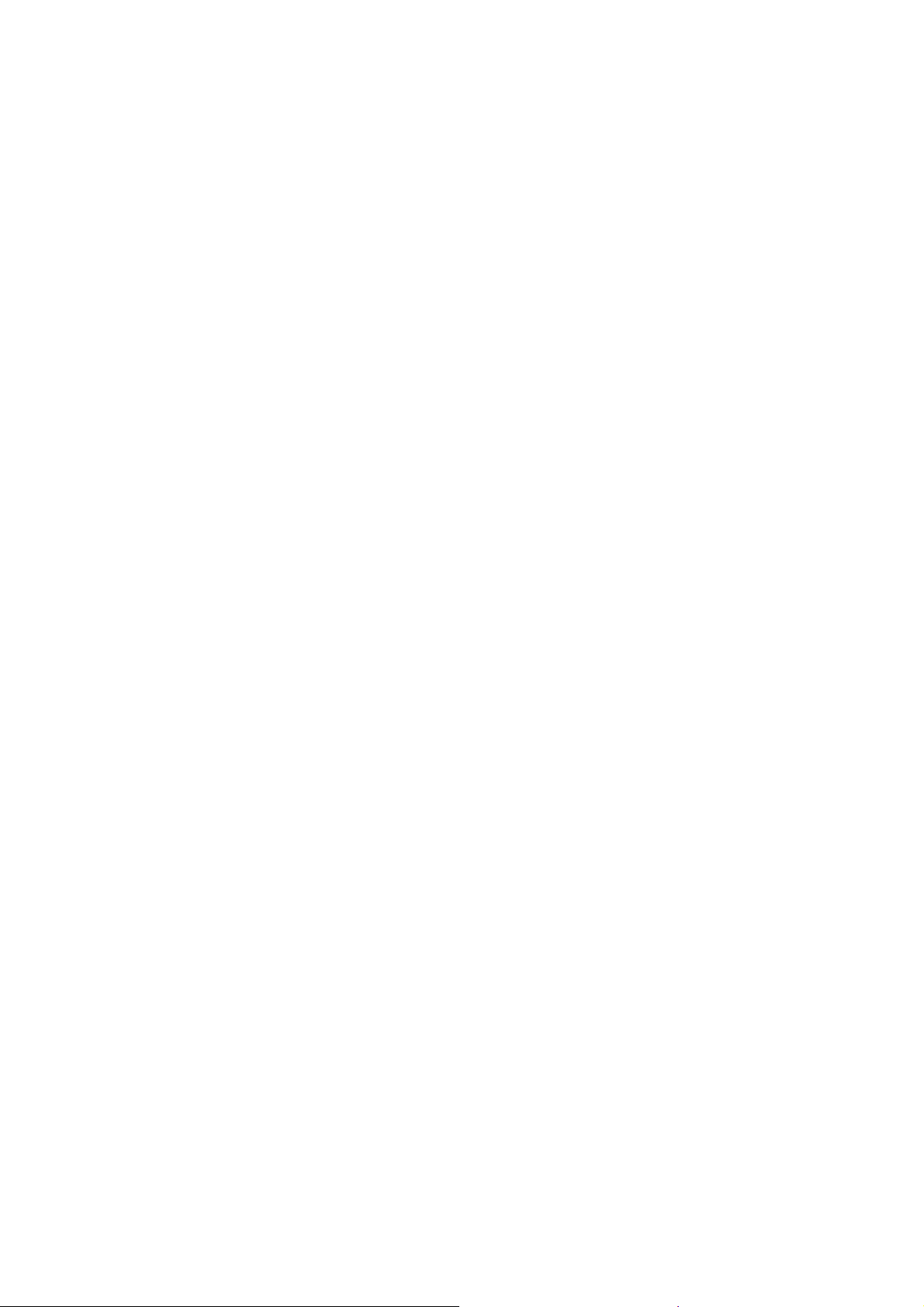
Precauciones de seguridad
Funcionamiento seguro:
Ó Asegúrate de que la batería se carga completamente cuando recargues el dispositivo
por primera vez.
Ó No utilices la tableta mientras se esté cargando. Desconecta el cargador antes de usar
el dispositivo.
Ó No utilices el dispositivo si la pantalla está agrietada o rota. Las pantallas agrietadas o
rotas pueden causarte daños.
Ó Para reducir el riesgo de sufrir daños:
- Mientras uses la tableta, agárrala suav emente y con las dos manos.
- No sujetes la tableta con la s manos mojadas.
- Utiliza accesorios de manos libres.
- Apaga el dispositivo antes de limpiarlo.
- Mantén la tableta y todos sus acc esorios fuera del alcance de los niños y los animales.
Consejos de manipulación:
Ó Evita daños potenciales en la tableta siguiendo las siguientes indicaciones:
- Mantener alejada de los líquidos.
- Evita usarla y/o almacenarla en lugares con p resencia de polvo o suciedad.
- No la dejes caer, no la golpees, no la lances ni la manipules bruscamente.
- Evita exponer la tableta a temperaturas extremas. Las temperaturas extremas reducen la
capacidad de carga y la vida útil de la batería y del dispositivo en sí.
- No utilices cargadores que estén dañados. Utiliza únicamente cargadores CD-R King
aprobados.
- No utilices productos químicos u otro tipo de soluciones de limpieza para limpiar la
tableta.
- Utiliza el paño de fibra que se suministra con la tableta.
Apaga el dispositivo en zonas restring idas:
El uso de la tableta en algunas zonas, lugares o condiciones puede result ar peligroso.
Apaga la tableta:
Ó Dentro de los aviones.
Ó En lugares donde se utilicen y/o almacenen productos químicos.
Ó En lugares donde haya equipos eléctricos/electrónicos y en sus alrededores.
Ó En zonas donde se estén realizando detonaciones.
Precauciones durante la conducción:
Evita utilizar la tableta mientras conduces y respeta las normas que restringen el uso de
dispositivos mientras se conduce. La primera preocupación cuando se conduce es la
seguridad.
Para utilizar el dispositivo de forma correcta, antes de usarla lee detenidamente esta
declaración del manual del usuario.
1
Page 3
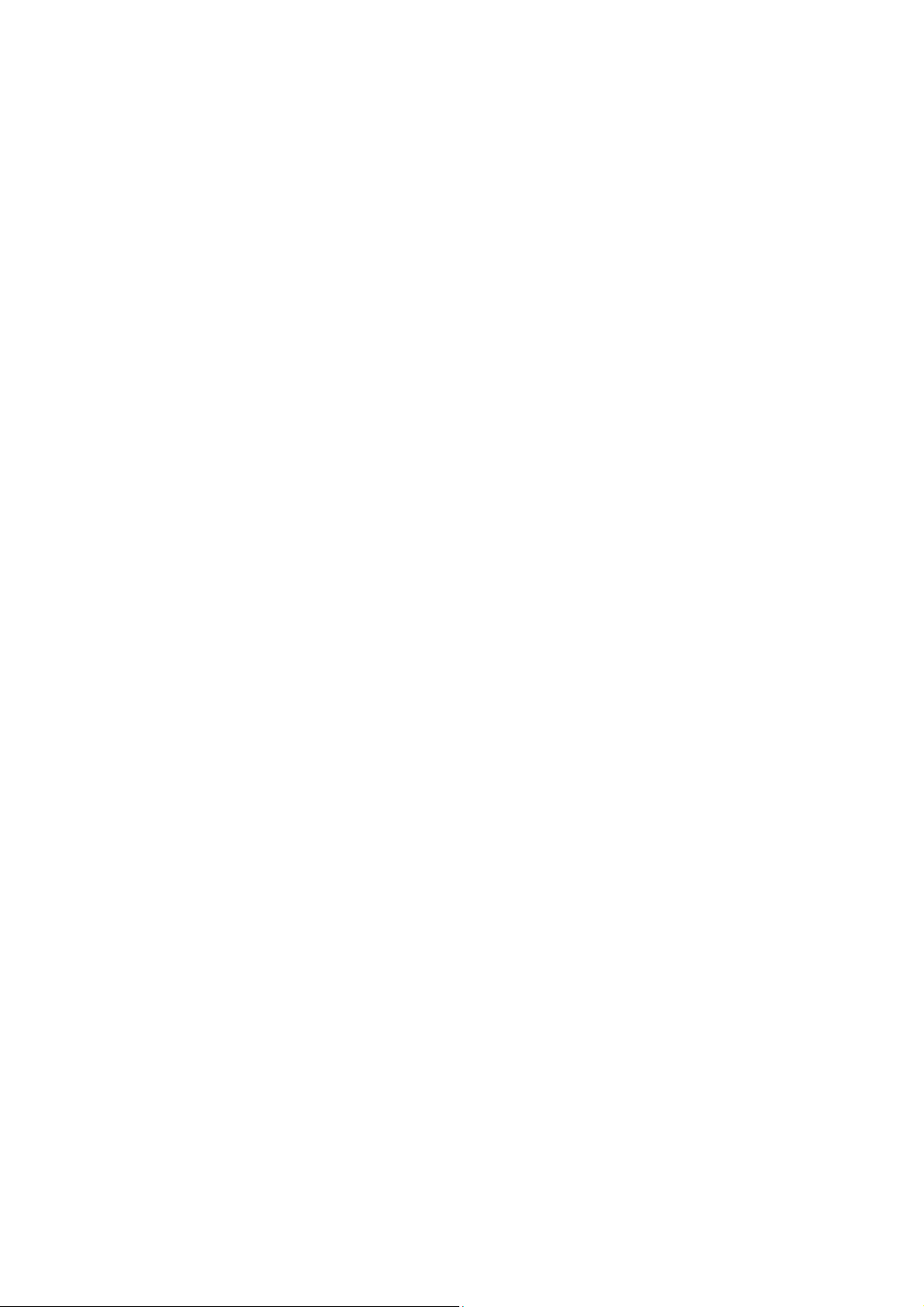
\ Índice
\ Utilización de la guía.......................................................................................................................... 3
\ Presentación de la tableta................................................................................................................. 3
\ Especificaciones de la tableta ......................................................................................................... 3
\ Conoce tu dispositivo........................................................................................................................4
\ Advertencias......................................................................................................................................... 6
\ Introducción ......................................................................................................................................... 7
\ Conexión de red ................................................................................................................................10
\ Copia de archivos almacenados................................................................................................... 10
\ Presentación de las funciones principales................................................................................ 11
\ Configuración del sistema..............................................................................................................20
\ Preguntas frecuentes....................................................................................................................... 23
\ Conectividad USB/3G....................................................................................................................... 23
2
Page 4
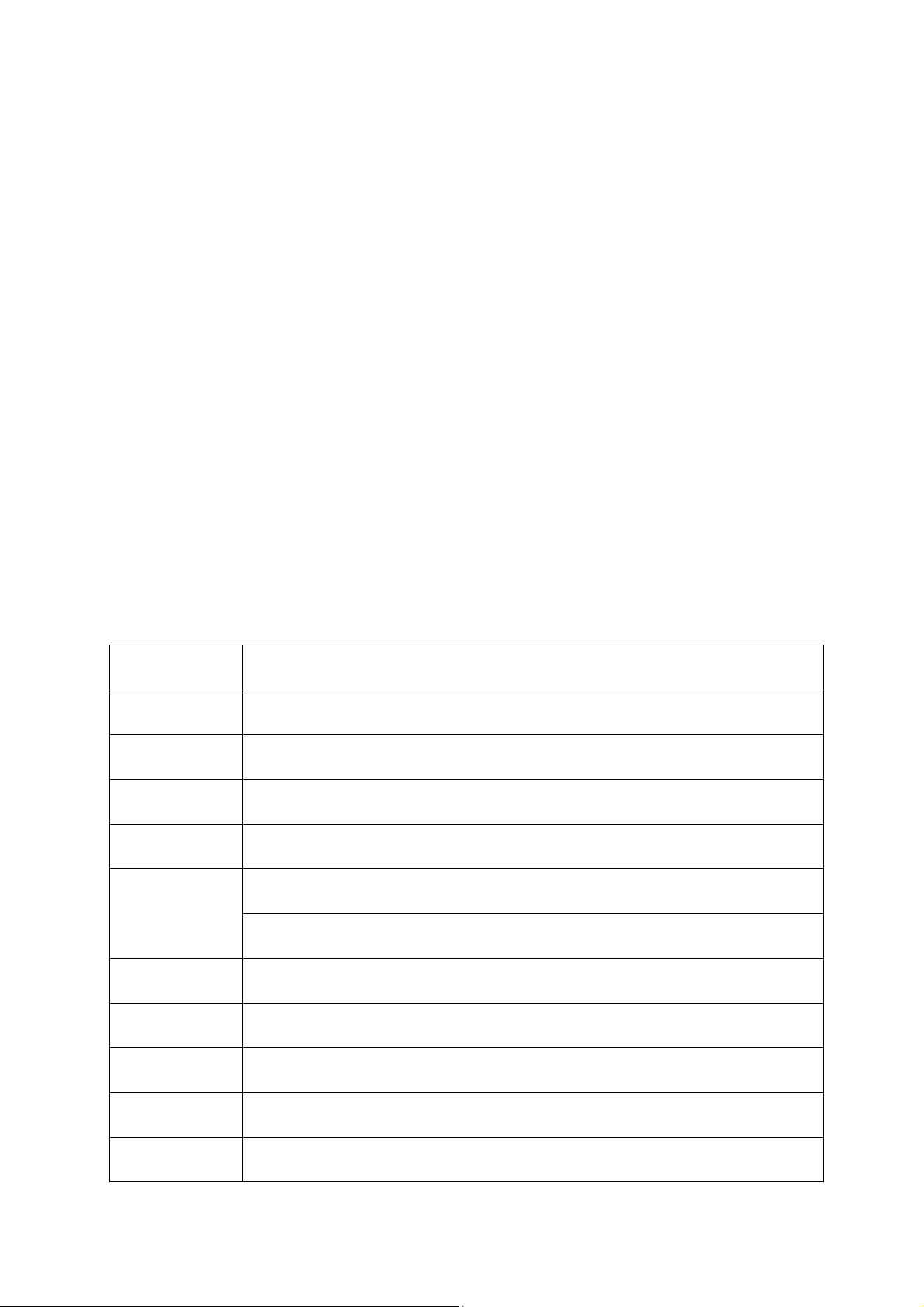
\ Utilización de la guía
Esta guía ha sido especialmente concebida para proporcionar información sobre los principios
básicos del dispositivo. Por favor, léela detenidamente antes de utilizar el dispositivo para
garantizar un uso correcto y seguro.
Las descripciones contenidas en esta guía se basan en la configuración predeterminada del
dispositivo.
Te recomendamos que guardes esta guía como referencia.
\ Presentación de la tableta
Enhorabuena por haber adquirido est a tableta. Dotad o del sist ema op erativo Go ogle Android™,
este dispositivo permite acceder a miles de aplicaciones útiles y entretenidas que te permitirán
complementar tu experiencia web. Este potente dispositivo pone al alcance de tu mano lo
mejor de Internet y de la tecnología portátil bajo la forma de una plataforma ligera y v ersátil que
se adapta a tu estilo de vida activo.
Con su acceso inalámbrico integrado y su pantalla táctil capacitiva podrás mantenerte en
contacto a través de una mensajería versátil, leer libros y perió dicos mientras te mueves, estar
informado de las últimas noticias, tanto las generales como las relacionadas con el tiempo o
los deportes, gestionar tus archivos multimedia y también los re lacionados con el trabajo.
\ Especificaciones de la tableta
Pantalla Pantalla capacitiva multitáctil de 5 puntos simultáneos
CPU
RAM 1Gb DDR3
Almacenamie
nto
Sistema Android 4.1
Conexión de
red
Aplicaciones Aplicaciones en formato APK.
Cámara Frontal de 0,3 megapíxeles.
Vídeo RM, RMVB, AVI, MOV, WMV, MP4, 3GP, MKV, MPEG, etc.
ARM Cortex A9 Dual Core hasta 1.4 GHz. Con tarjeta gráfica Mali400
Quad Core y Open GL.
NAND Flash: 8Gb
Wi-Fi: Módulo integrado de conexión inalámbrica. IEEE 802.11b/g/n.
3G: 3G externo con dispositivo USB.
Música MP3, WMA, WAV, APE, FLAC, AAC, OGG, etc.
Imágenes JPG, BMP, PNG, GIF, etc.
3
Page 5
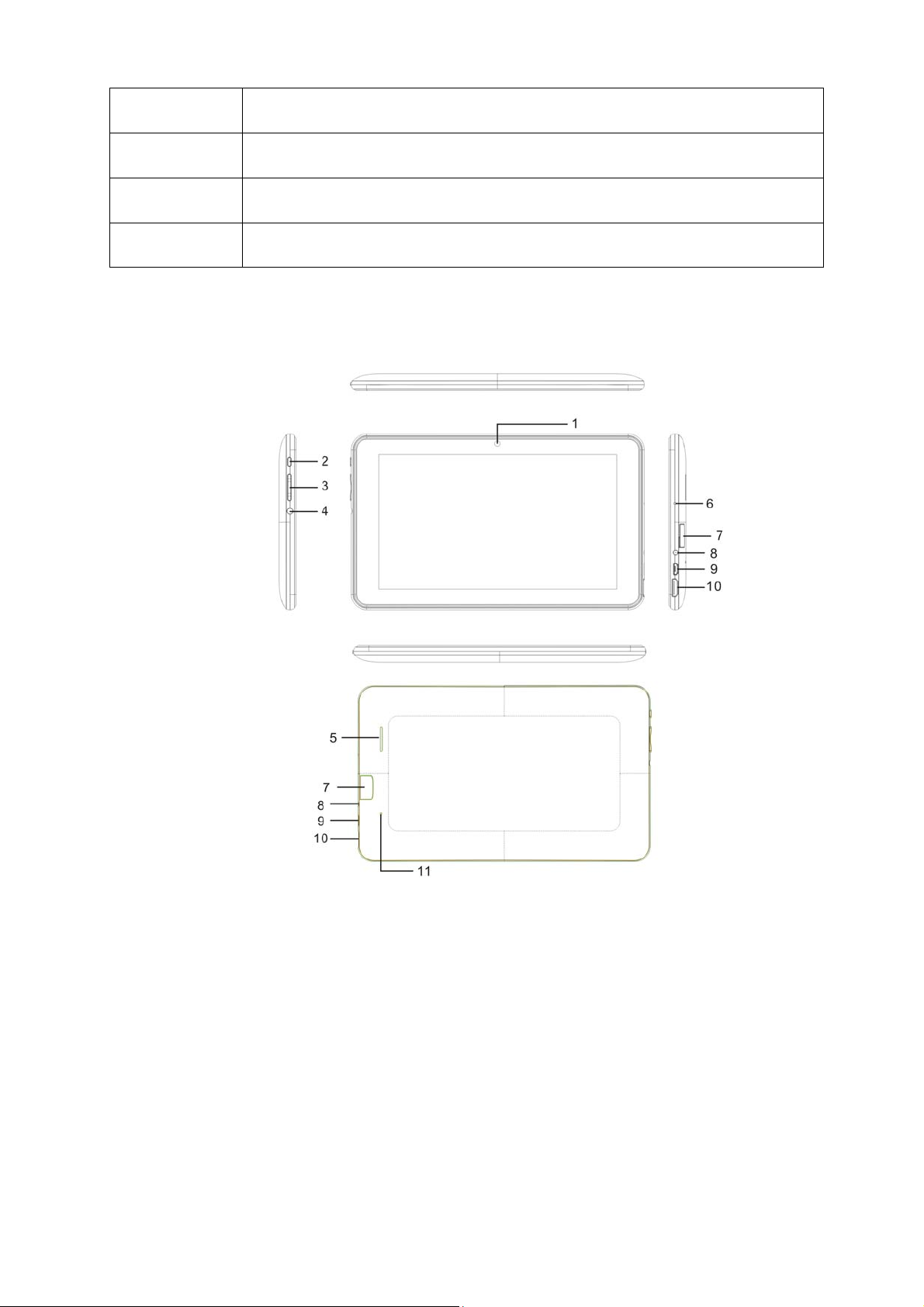
E-books Compatible con los formatos TXT, LRC, PDF, HTML, HTM y EPUB.
Conexión Puerto Micro USB OTG.
Puerto mini
HDMI
Batería Batería de litio integrada: 3000mAh
Puerto de salida de vídeo HD.
\ Conoce tu dispositivo
1. Cámara
2. Botón de encendido: mantener presionado durante 3 segundos para que se encienda o
se apague el dispositivo; en el modo de funcionamiento, pulsa brevemente el botón de
encendido para encender o apag ar la pantalla.
3. V+: pulsar para subir el volumen.
4. V -: pulsar para bajar el volumen.
5. Ranura de tarjeta TF: para conectar la tarjeta micro SD.
6. Entrada HDMI: salida de vídeo HD.
7. Ranura USB: Conector con 5 pines para conexión con el ordenador, con un OTG o una
unidad de disco.
8. Entrada DC: para conectar a un cargador con clavija de 2,5mm DC-5V/2.5 A.
4
Page 6
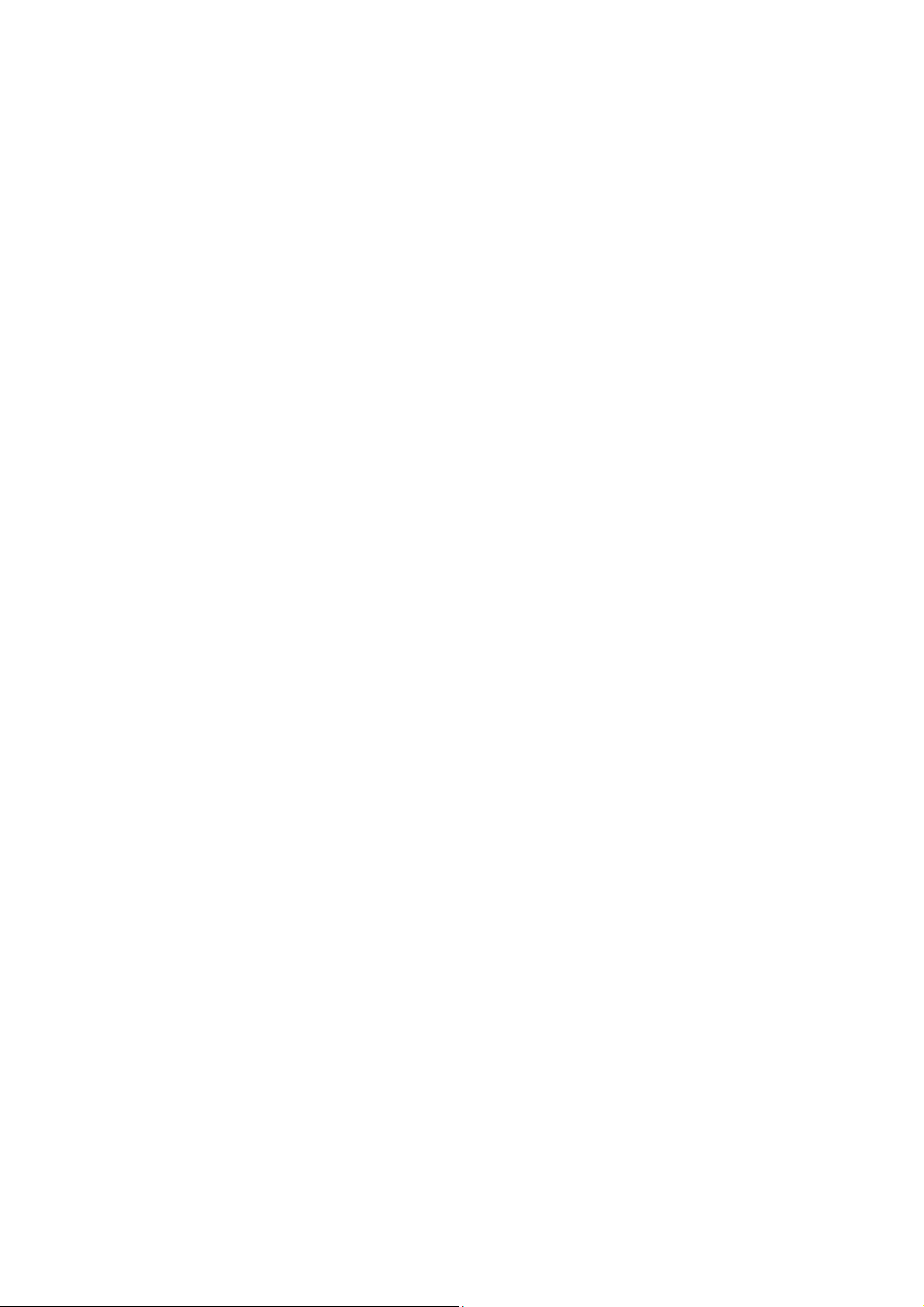
10. Entrada para auriculares: para conectar unos auriculares con clavija de 3,5 mm.
11. Reinicio: pulsar para reiniciar el dispositivo.
5
Page 7
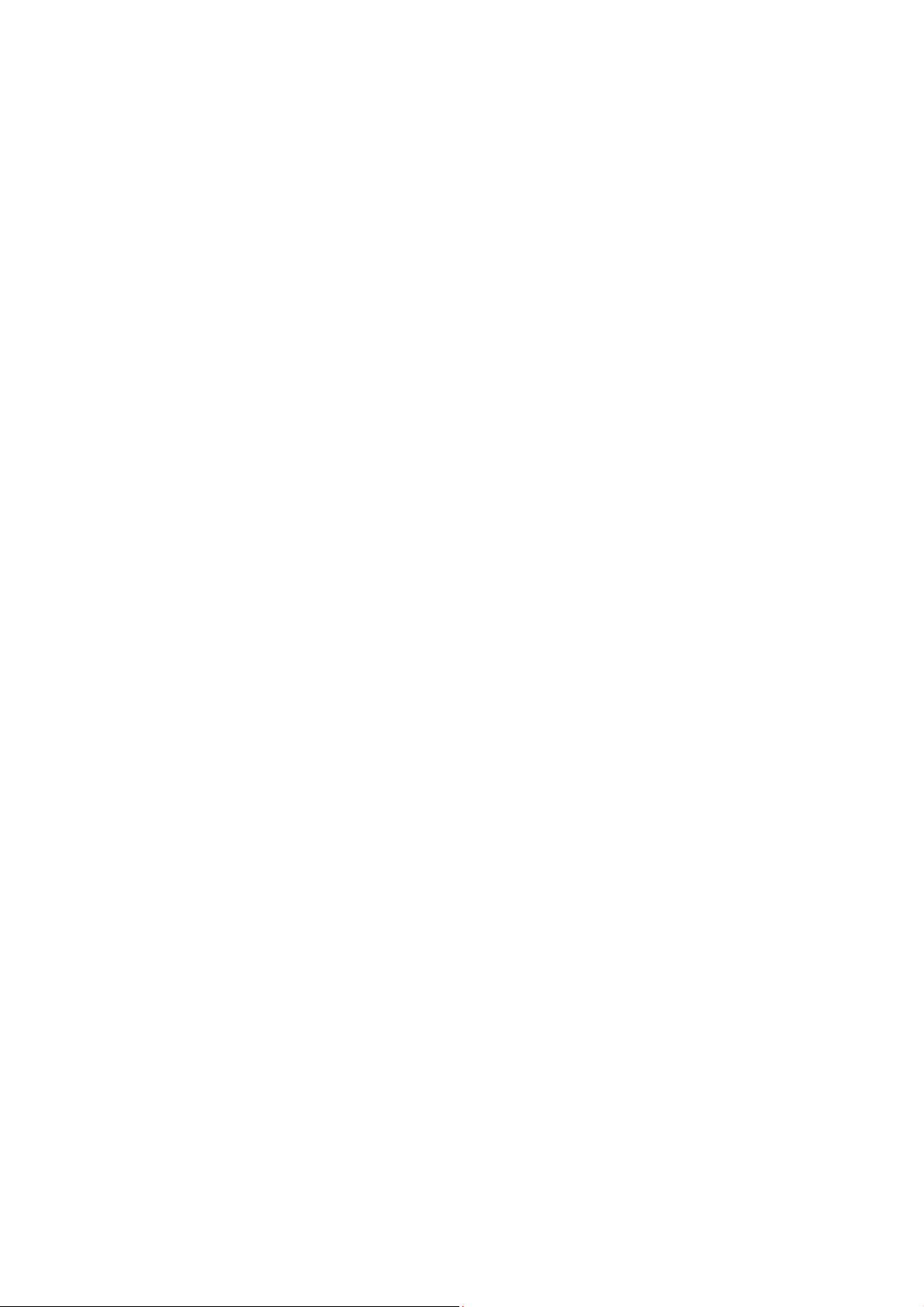
\ Advertencias
1. Mantener el equipo alejado de la humedad y el polvo.
2. No colocar el dispositivo en entornos con altas temperaturas, especialmente en coches
cerrados sometidos a un clima cálido.
3. No dejar caer ni golpear el dispositivo.
4. No agitar el dispositivo con violencia, especialmente la parte de la pantalla LCD, ya que se
pueden producir anomalías en la pantalla.
5. En beneficio de tu audición, elije un nivel de volumen adecuado cuando utilices los
auriculares.
6. Carga el dispositivo cuando:
• el icono de batería indique que el nivel de energía es bajo.
• el dispositivo se apaga automáticamente, y cuando lo enciendes, se vuelve a apagar.
• no haya respuesta al pulsar los botones.
Atención: Utiliza el cargador proporcionado por el fabricante para cargar el dispositivo.
Otros cargadores pueden producir daños en el dispositivo.
Entrada: 100-240V ~ 50/60 Hz
Salida: 5V DC === 2000 m Ah
7. No desconectes el dispositivo del PC mientras se estén transfiriendo archivos o se esté
formateando, ya que de lo contrario se pueden produc ir errores de programación.
8. No desmontes el dispositivo sin la ayuda de un profesional.
9. No utilices alcohol, disolventes o productos químicos a base de benceno para limpiar la
superficie del dispositivo.
10. No uses el dispositivo en lugares donde esté proh ibido, como en los aviones.
11. Haz siempre copias de seguridad de los archivos que tienes almacenados en la memoria
del dispositivo. El fabricante no se responsabiliza del borrado de archivos después de que el
dispositivo experimente daños o reparaciones.
12. El fabricante se reserva todos los derechos sobre la t ecnología y el diseño d el dispositivo, y
no tendrá obligación de informar al usuario si desarrolla n uevas versiones o diseños.
13. El dispositivo NO es resistente al agua; mantenerlo alejado del agua.
14. El tiempo de encendido de este dispositivo es de unos 20 segundos; no realizar
operaciones durante los 20 segundos posteriores a su encendido.
6
Page 8

Page 9
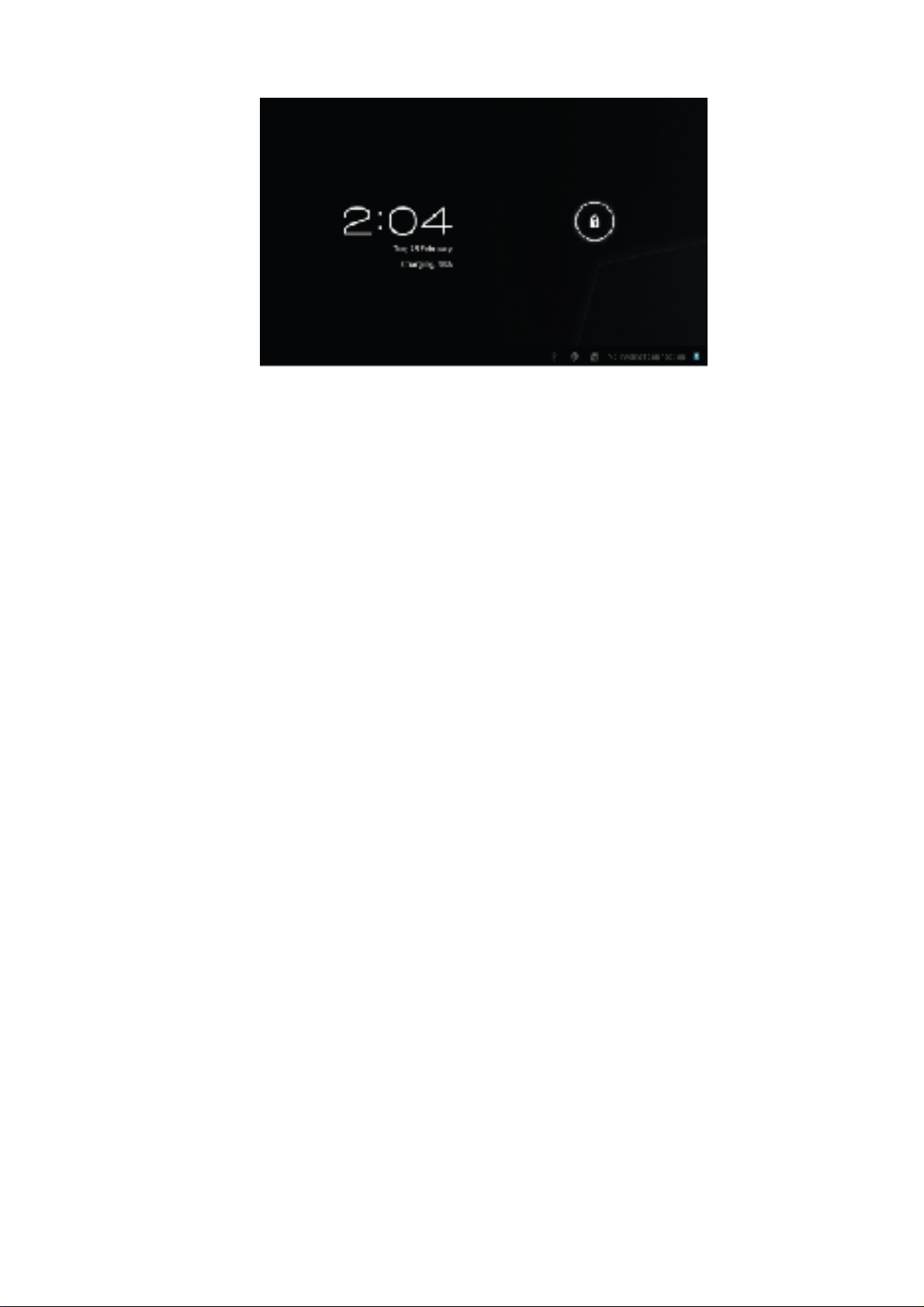
3. Modos de ahorro de energía y pantalla de bloqueo.
• Pulsa el botón de encendido brevemente para que el dispositivo que está encendido se
ponga en modo de espera y se bloquee la pantalla.
• Pulsa el botón de encendido brevemente o toca la pantalla para que el dispositivo se
desbloquee en 1 segundo.
• El funcionamiento principal del dispositivo no se detendrá en el modo de ahorro de
energía, sólo se apagará la pantalla.
Por ejemplo: al reproducir música, una película, etc.
• Apagado: Cuando el dispositivo está encendido, mantén presionado el botón de
encendido durante 3 segundos para aparezca la interfaz de apagado. Selecciona el elemento
de apagado para confirmar la operación y el sistema se apagará.
Nota: Cuando la batería del dispositivo está baja, aparecerá una alarma hasta que se apague
automáticamente. Si el dispositivo no se enciende, comprueba si la batería está baja y prueba
a encenderlo de nuevo cuando hayas recargado la batería.
4. Gestión de la batería y recarga.
• Asegúrate de que la batería se car ga completamente antes de utilizar el dispositivo.
• Inserta el puerto del adaptador de la batería en la r anura DC d el dispos itivo y conecta el
otro extremo a la fuente de alimentación.
El icono de batería del escritorio indicará que el dispositivo está en modo de carga.
Espera a que la batería esté completamente cargada.
No desconectes el cable de alimentación mientras se carga el dispositivo. Cuando la
batería esté completamente cargada, el icono de la batería se quedará fijo.
Nota: Para que la batería se mantenga en las mejores condiciones de uso:
• No cargues la batería en condiciones de altas temperaturas.
• No es necesario descargar completamente esta batería de litio. Puedes cargarla incluso
aunque aún disponga de algo de carga.
• Para mantener la batería en buenas condiciones, asegúrate de cargar el dispositivo una
vez cada dos semanas si no lo estás usando durante un periodo de tiem po prolongado.
8
Page 10
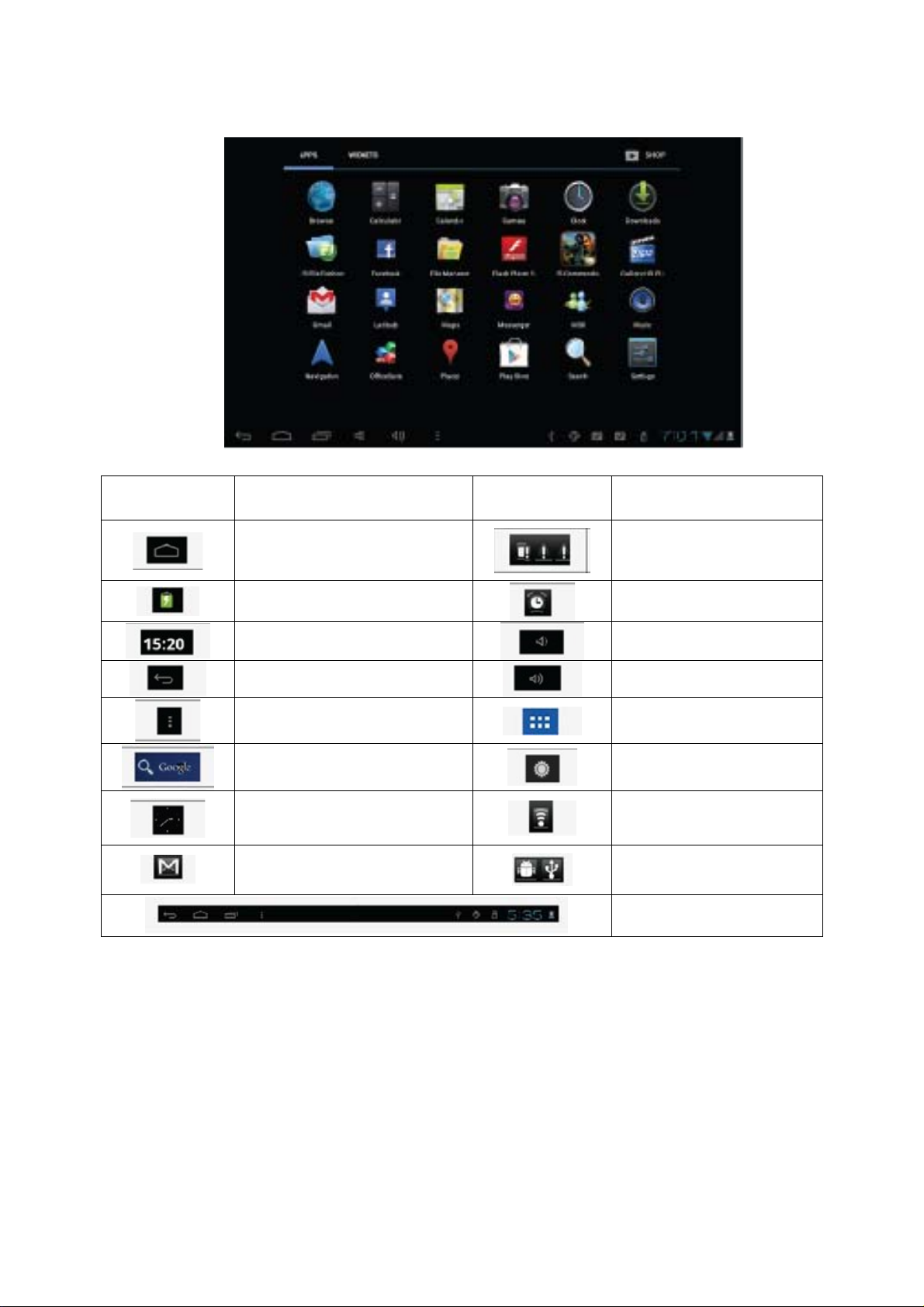
5. Definición de los iconos de funciones
Icono Función Icono Función
El sistema ha
V olver al escritorio
Mostrar el estado actual de
la batería
encontrado nuevos
dispositivos
Configurar alarma
6. Función de entrada USB:
• Definición de entrada USB: La ranura Micro USB del dispositivo puede utilizarse como
una entrada USB.
• Leer unidad de disco: Inserta el USB en el puerto de entrada, pulsa el gestor de
recursos del escritorio y selecciona USB.
• 3G externo con dispositivo USB. (Ver más detalles en la página 19).
7. Almacenamiento en tarjeta Micro SD:
Este dispositivo está dotado con una ranura para tarjetas Micro SD y permite leer
archivos almacenados en tarjetas Micro SD. Inserta la tarjeta Micro SD en la ranura
Hora del sistema
Volver
Botón de funcionamiento
Búsqueda en Google
Reloj del sistema
Nuevo mensaje
Bajar el volumen
Subir el volumen
Bloqueo de función
Ajustar el brillo de la
pantalla
WIFI on/off
Conexión USB
Barra de estado
9
Page 11
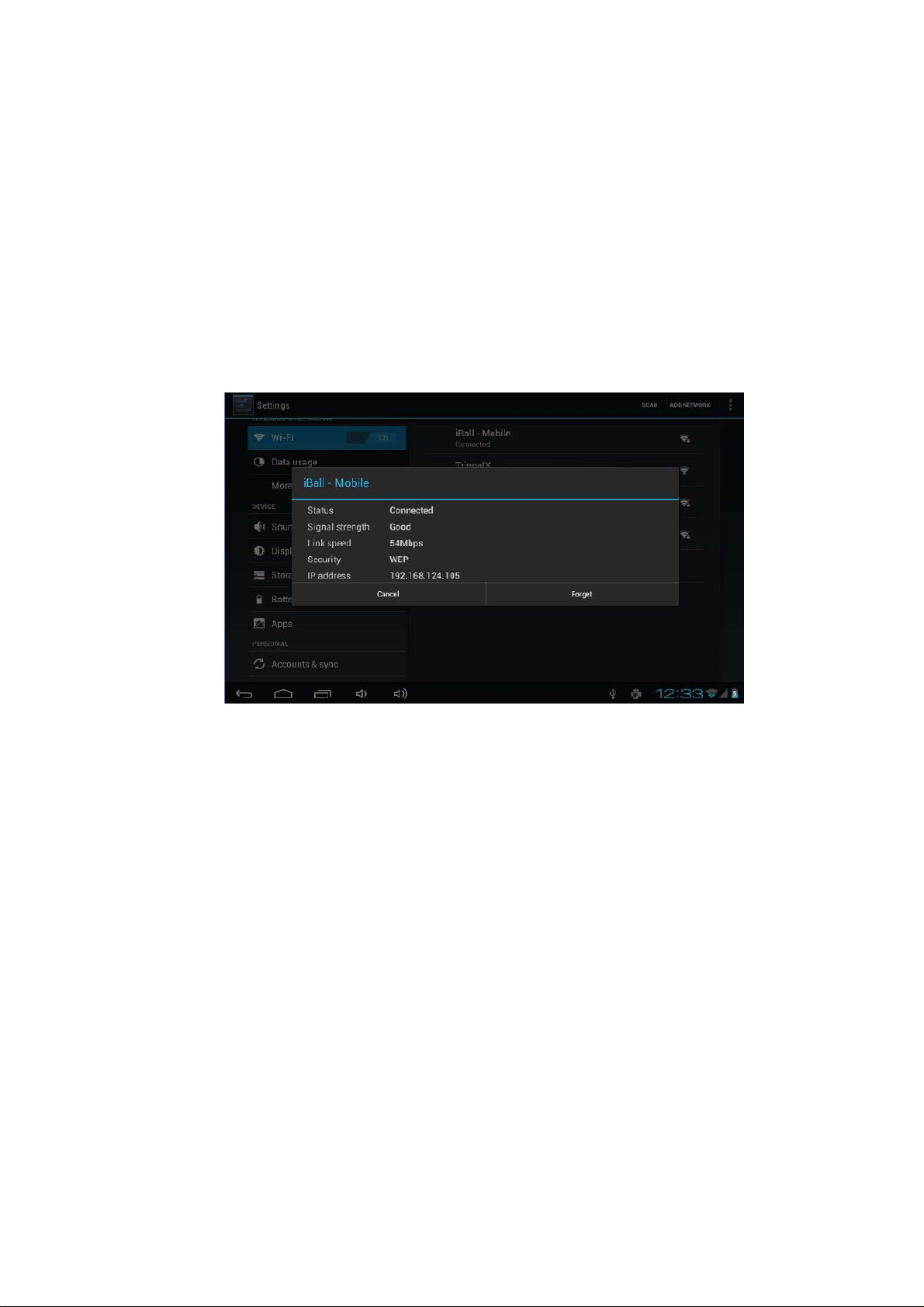
correspondiente y en la posición correcta. Para retirarla, presiona la tarjeta hacia el interior del
dispositivo para que la ranura expulse la tarjeta Micro SD.
• Inserta la tarjeta Micro SD en la ranura del dispositivo.
• No extraigas la tarjeta mientras esté en uso (lectura, copia, etc.) para que no se
produzcan errores en los datos.
• No utilices la tarjeta Micro SD en condiciones de altas temperaturas.
• Mantén la tarjeta Micro SD alejada de líquidos y materiales corrosivos.
\ Conexión de red
El dispositivo permite conexiones a redes inalámbr icas y a redes 3G externas.
1. Conexión a red mediante Wi-Fi:
• Enciende la Wi-Fi. El dispositivo buscará y mostrará una lista de las redes inalámbricas
disponibles.
• Selecciona una red inalámbrica disponible para conectarte a ella.
• Pulsa Conectar. Algunas redes pueden requerir que introduzcas una contraseña.
• En la pantalla de configuración de redes inalámbricas, pulsa el botón Menú para acce der
a las configuraciones adicionales de Wi-Fi.
2. Conexión a red mediante 3G:
• Apaga la Wi-Fi si está activada.
• Accede a la configuración de redes móviles y asegúrate de que está seleccionada la
opción Datos activados. V uelve al menú de Wi-Fi y redes.
• Inserta el dispositivo externo 3G en la ranura de entrada USB (puerto micro USB/USB
OTG).
Ó Elige Red móvil y espera a que se establezca la conexión 3G, en breves instantes
podrás acceder a la red a través de 3G.
\ Copia de archivos almacenados
• Conecta el dispositivo al ordenador mediante el cable USB. Aparecerá una barra de estado
10
Page 12
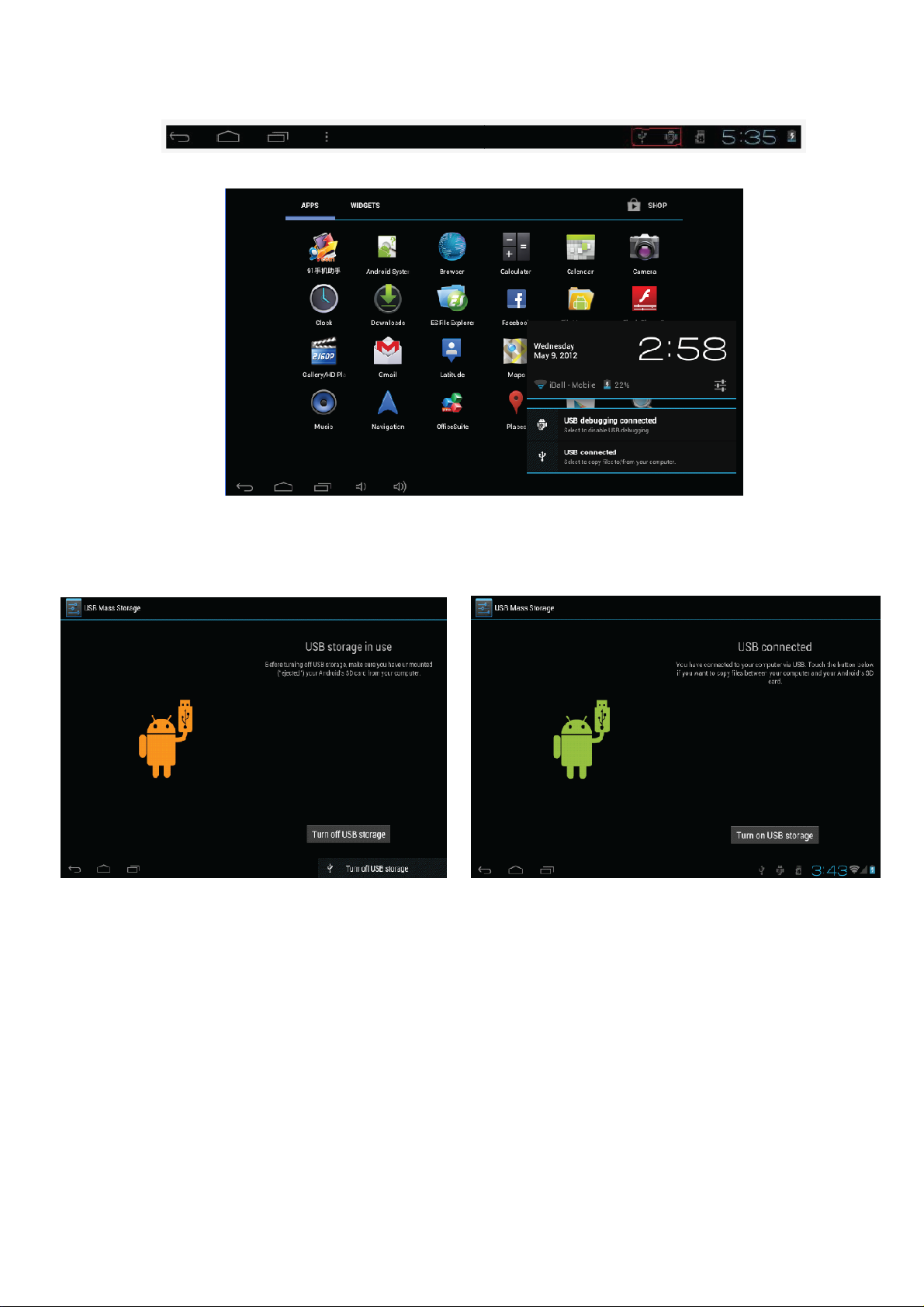
para indicar que el cable USB está conectado.
• Selecciona Conectado por USB
Selecciona Conectado por USB. Activa el almacenamiento USB.
La imagen de la izquierda muestra que el contenido almacenado en el dispositivo puede ser
visualizado y modificado desde el ordenador.
La imagen de la derecha muestra que el contenido alma cenado en el dispositivo NO pu ede ser
visualizado o modificado desde el ordenador.
\ Presentación de las funciones principales
1. Reproductor de música
Accede al reproductor de música: En el modo de reproducción de música, toca dos veces un
archivo de la lista para reproducirlo, tal como se muestra en la siguiente imagen:
11
Page 13
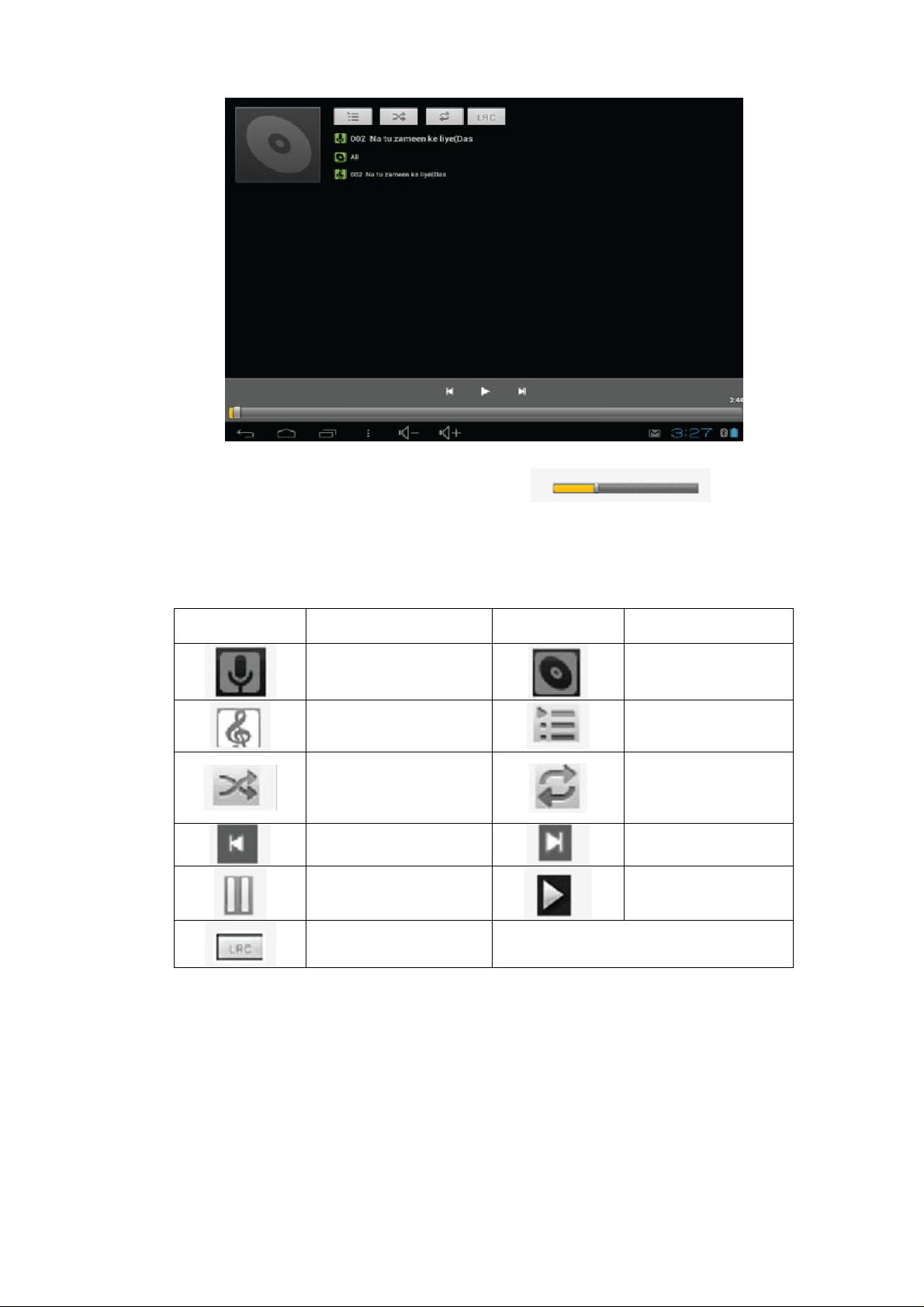
Arrastra la barra de progreso de la reproducción
retrasar la reproducción.
Instrucciones de los botones del reproductor de música
Botón Instrucción Botón Instrucción
Artista
Canción
Reproducción
aleatoria
Reproducir la última
canción
Pausa
Letras
para adelantar o
Álbum
Reproducir lista de
música
Repetir la
reproducción
Reproducir la
siguiente canción
Reproducir
12
Page 14
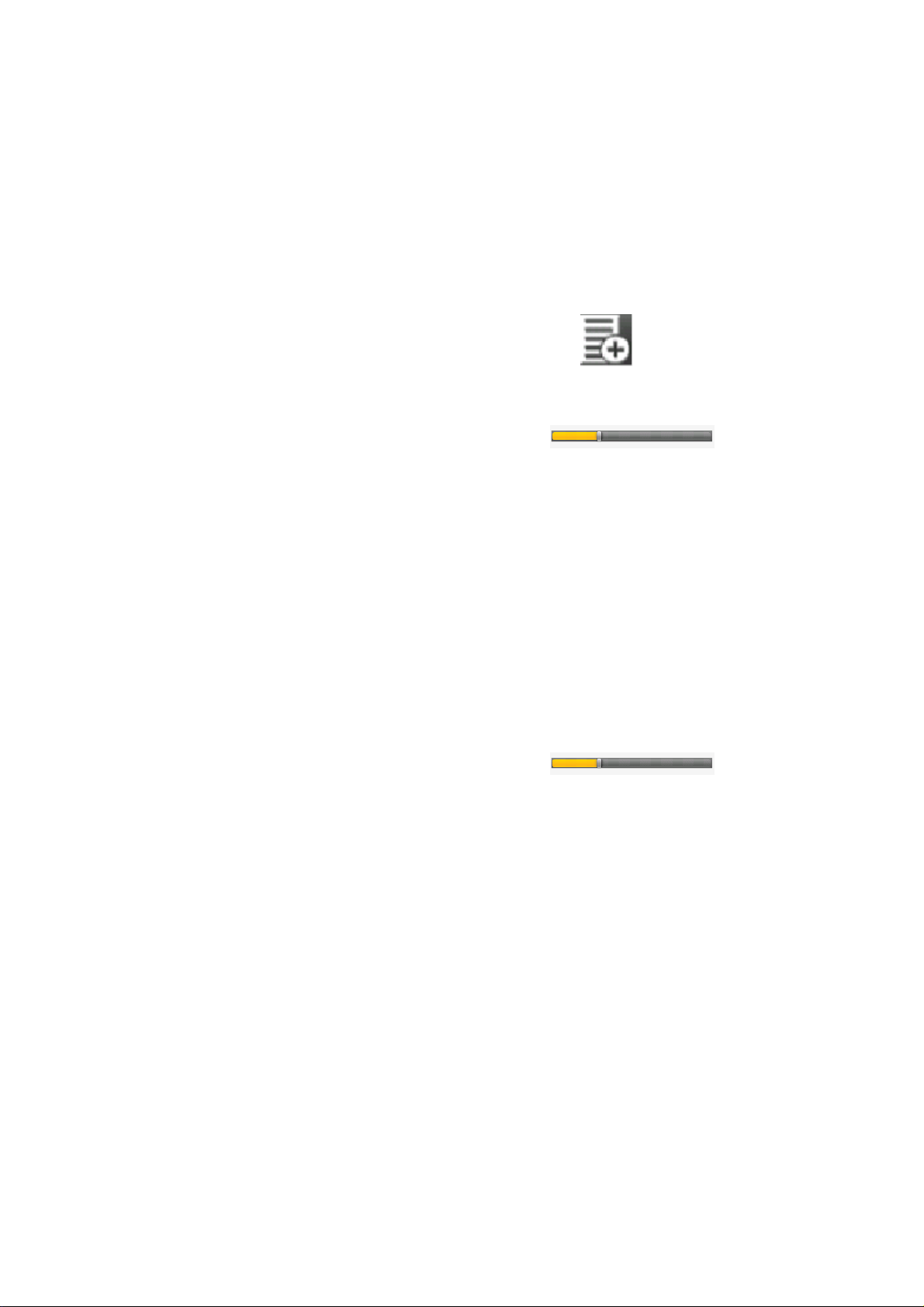
• Cuando no haya archivos de música almacenados en la lista de reproducción, el sistema
cargará los archivos de música desde la tarjeta al reproductor después de encenderlo (el
dispositivo es compatible con los formatos de audio: mp3, wav, midi, wma). La lista de
reproducción se muestra tal como aparece en la siguiente imagen:
• Si hay dos o más canciones en el área de la lista de reproducción, desplaza la pantalla
táctil haca arriba y hacia abajo para visualizarlas.
• Toca dos veces un archivo de la lista para reproducirlo.
• Desde la interfaz de reproducción de música, pulsa
reproducción de sonido.
• Arrastra la barra de progreso de la reproducción
retrasar la reproducción.
2. Función de vídeo
• Pulsa el icono del reproductor de vídeo para acceder a la interfaz c orrespondient e, y desde
allí, abre los archivos de vídeo que desees.
• El dispositivo es compatible con los formatos de archivo de vídeo: MKV, RM, RMVB, MP4,
MOV, AVI, W MV, 3GP, etc.
• Cuando no haya archivos de vídeo almacenados en la lista de reproducción de vídeo, el
sistema cargará automáticamente los archivos de vídeo desde la tarjeta al reproductor
después de encenderlo.
• Arrastra la barra de progreso de la reproducción
retrasar la reproducción.
para acceder a la lista de
para adelantar o
para adelantar o
3. Función de fotografías
• Pulsa el reproductor HD/Galería para acceder a la interfaz de visualización de fotografías.
• Añade las imágenes (el dispositivo es compatible con los formatos de archivo de imagen:
BMP, JPG, JPEG, PNG, GIF).
Cuando no haya archivos en la lista de imágenes, el sistema cargará automáticamente
los archivos de imagen desde la tarjeta a la lista de fotografías después de encender el
visualizador de fotografías.
Abre la carpeta correspondiente, selecciona el archivo de imagen y añade la imagen que
desees.
• Pulsa el botón Menú para configurar la imagen como fondo de p antalla.
4. Función de grabadora
13
Page 15
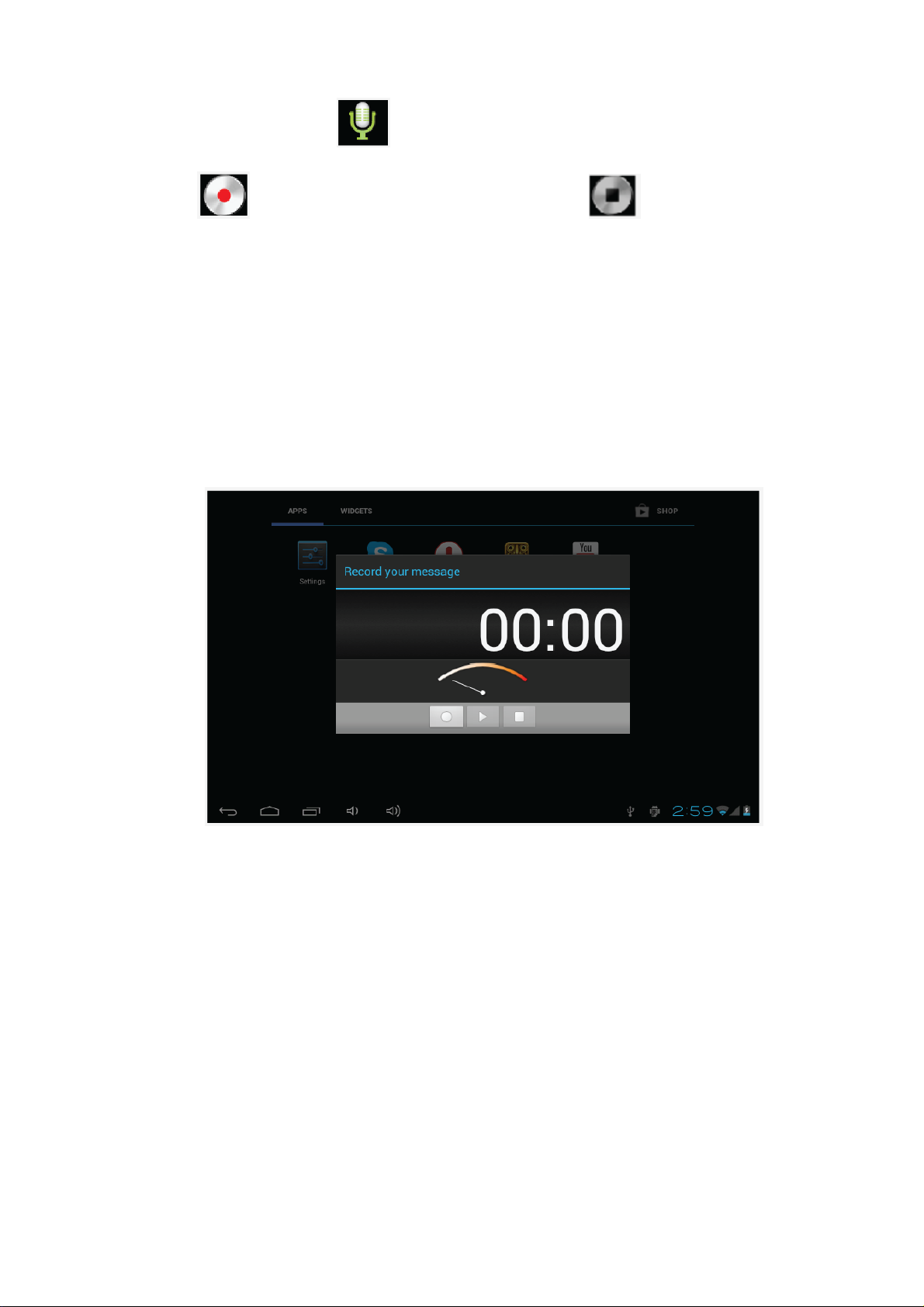
Pulsa el icono de grabación para acceder a la interfaz de grabación . Pulsa el botón de
grabación
preguntará si quieres guardar la grabación o desecharla.
Reproducción de la grabación: selecciona el reproductor de sonido para reproducir la
grabación, selecciona los archivos que quieres reproducir en el explorador de archivos y
púlsalos para reproducirlos. Para obtener má s informac ión a este respecto, co nsulta la sección
del reproductor de sonido.
para iniciar la grabación y pulsa el botón para detenerla. El sistema
5. Gestor de archivos
En el gestor de archivos puedes marcar los archivos almacenados en el dispositivo y en la
tarjeta de memoria externa. También existe una función de vista rápida para imágenes y
vídeos.
6. Función de libro electrónico
El dispositivo es compatible con los formatos: TXT, LRC, PDF, HTML, HTM, EPUB, etc.
7. Navegador de Internet
• Antes de usar el nave gador de Internet, aseg úrate de qu e el dispos itivo está conectado a una
red. Para obtener más información a este respecto, consulta la sección sobre conexiones de
red.
14
Page 16
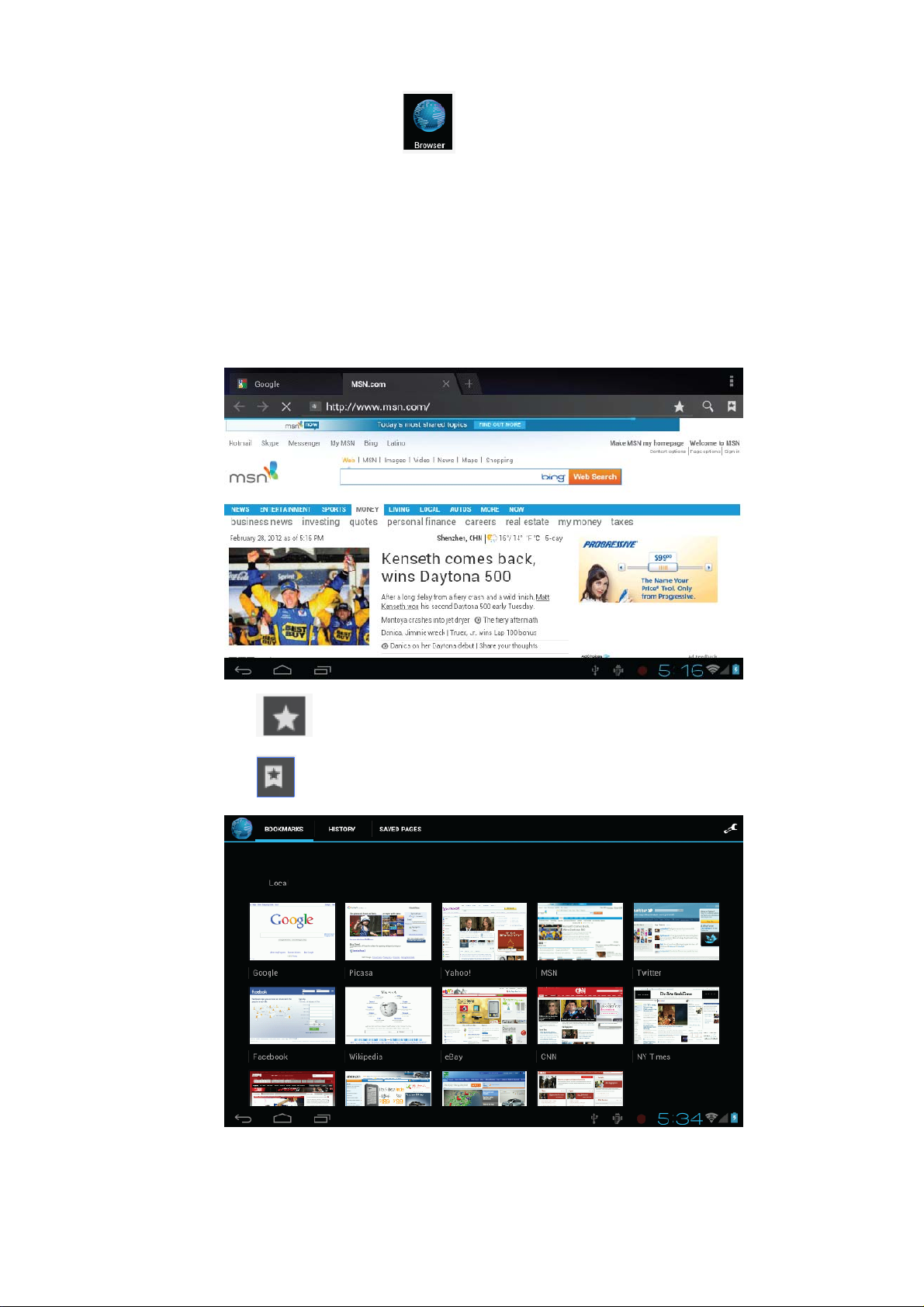
• Toca el icono de Internet Explorer para acceder a la interfaz de navegación, toca la
barra de direcciones, escribe una dirección y toca Ir para acceder a la página web
correspondiente.
• Toca el icono
• Toca el icono
para ver los marcadores y el historial de navegación.
para acceder a la configuración.
• El dispositivo también es compatible con otros navegadores. Para obtener información
sobre las funciones de esos navegadores, consulta sus correspondientes manuales.
15
Page 17
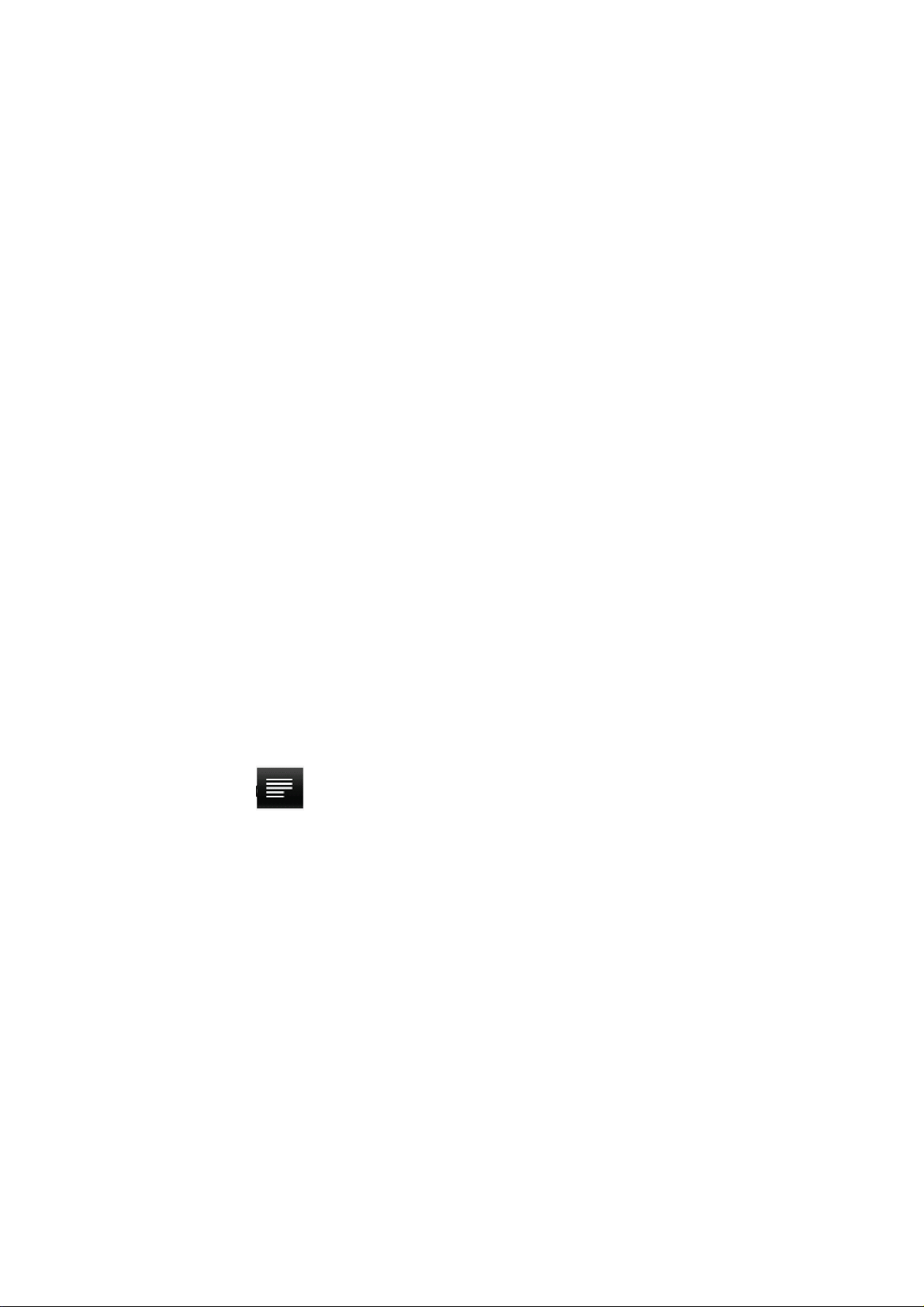
8. Función de correo electrónico
• Antes de usar la función de correo electrónico, asegúrate de que el dispositivo está
conectado a una red. Para obtener más información a este respecto, consulta la sección sobre
conexiones de red.
• Cuando se utiliza esta función por primera vez, es necesario añadir una cuenta de correo
electrónico. El dispositivo permite disponer de varias cuentas de correo electrónico al mismo
tiempo.
• El método para añadir cuentas de correo electrónico online y de empresa es diferente.
Añadir cuentas de correo electrónico online. (Por ejemplo: Gmail, MSN, Yahoo, etc. )
Para este ejemplo utilizaremos una cuenta de correo elect rónico de Google.
Dirección de correo electrónico: ---------------Contraseña: *********
• Para cuentas de correo electrónico online, escribe directamente la dirección de correo
electrónico y la contraseña y pulsa siguiente.
• Una vez establecida la conexión, escribe el nombre de la cuenta y tu nombre. El nombre
de la cuenta corresponde al nombre asignado a esa cuenta dentro del dispositiv o.
Tu nombre es el que aparecerá en el mensaje de correo electrónico que se envía a la
cuenta del destinatario.
• Una vez hecho esto podrás acceder a la cuenta. Toca los títulos de los mensajes de correo
electrónico para leer los mensajes. Mantén pulsado el título de los mensajes de correo
electrónico para acceder a las distintas opciones.
• Toca el icono
Actualizar: Esta función permite comprobar si hay mensajes nuevos.
Redactar: Esta función permite escribir mensajes nuevos.
Carpetas: Permite almacenar los mensajes de correo electrónico en diferentes carpetas.
Cuentas: Permite visualizar las cuentas que están configuradas en el dispositivo, añadir
cuentas nuevas, borrar cuentas, configurar la cuenta principal, etc.
Configuración de cuentas: Ofrece opciones adicionales para las cuentas de correo
electrónico.
9. Calendario
para acceder a la configuración.
Toca el icono del calendario para acceder a la interfaz del calendario.
• En el modo de calendario, pulsa y desplaza la p ant alla hacia arr iba y hacia aba jo para ir de un
mes a otro o para moverte entre las páginas.
• El año se ajusta automáticamente cuando el mes pasa de diciembre a enero o viceversa.
16
Page 18
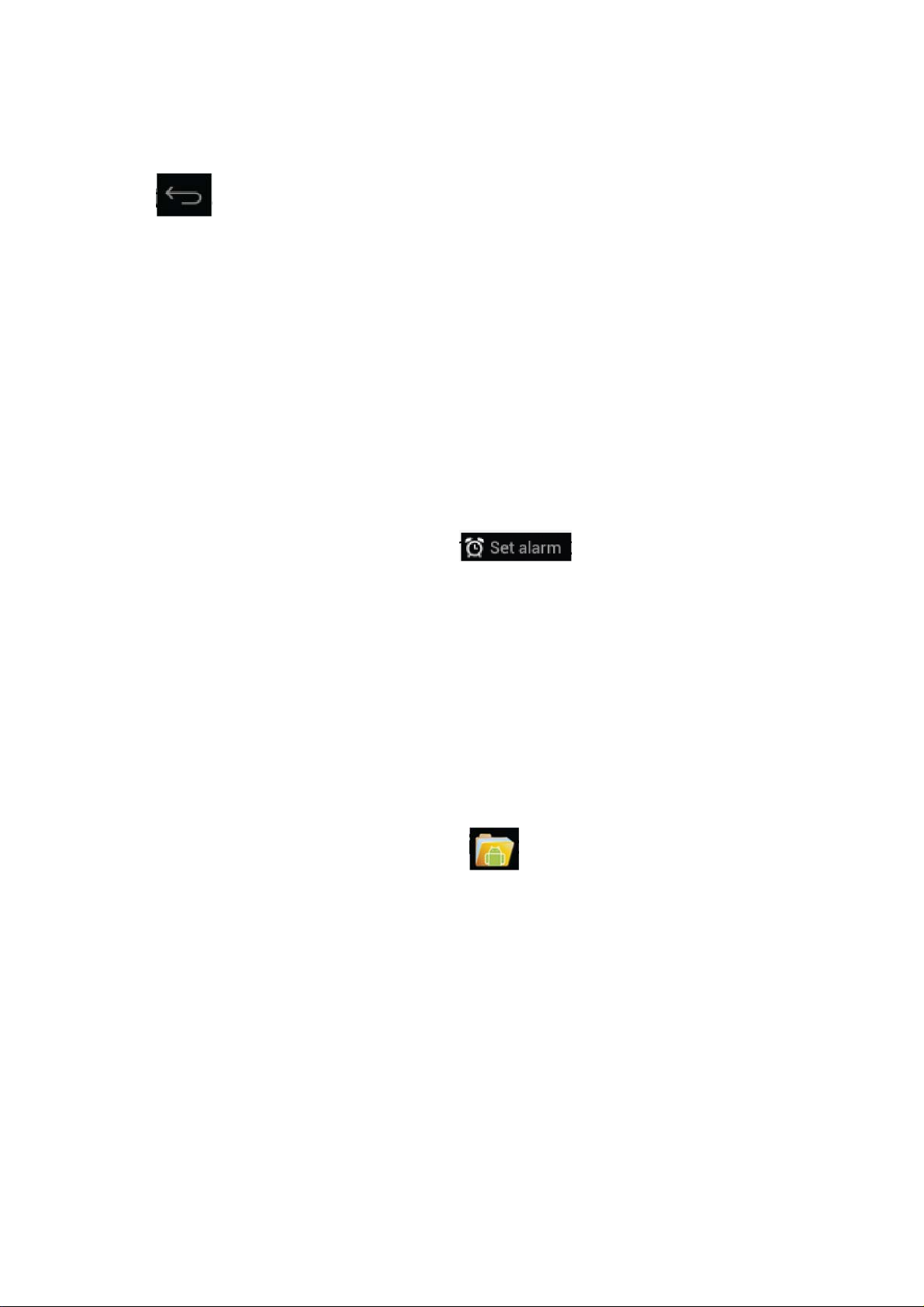
• Accede a la interfaz, el número que aparece en naranja es la fecha del día, que puedes
cambiar en la configuración.
Para obtener más información a este respecto, consulta la sección de configuración.
Toca
10. Calculadora Toca el icono de la calculadora para acceder a la interfaz de la calculadora.
11. Despertador
• Toca el icono del reloj para acceder a la interfaz del reloj. Toca el reloj para acceder a la
interfaz de la alarma y desde ahí añade nuevas alarmas y modifica o borra las alarmas
existentes.
• Mantén presionada una alarma ya existente para activarla o desactivarla, editarla y
borrarla. Toca la alarma para modificarla.
• Puedes modificar la hora de la alarma, el modo de repetición, el sonido y el título.
• En la interfaz de alarmas, toca el icono para acceder a la configuración.
12. Instalador de APK
• Este dispositivo es compatible con aplicaciones de terceros (formato APK) basadas en el
sistema operativo Android OS. Muchos paquetes de aplicaciones se pueden descargar de
Internet o copiar desde otros dispositivos.
para volver al menú principal.
• Si la aplicación no se descarga desde Google Play, es necesario realizar los siguientes
pasos antes de instalarla.
Comprueba que la opción Origen desconocido está seleccionada dentro de
Configuración-Aplicaciones.
• Toca el icono del Gestor de archivos , elige el archivo que desees instalar, y
confirma la instalación.
17
Page 19
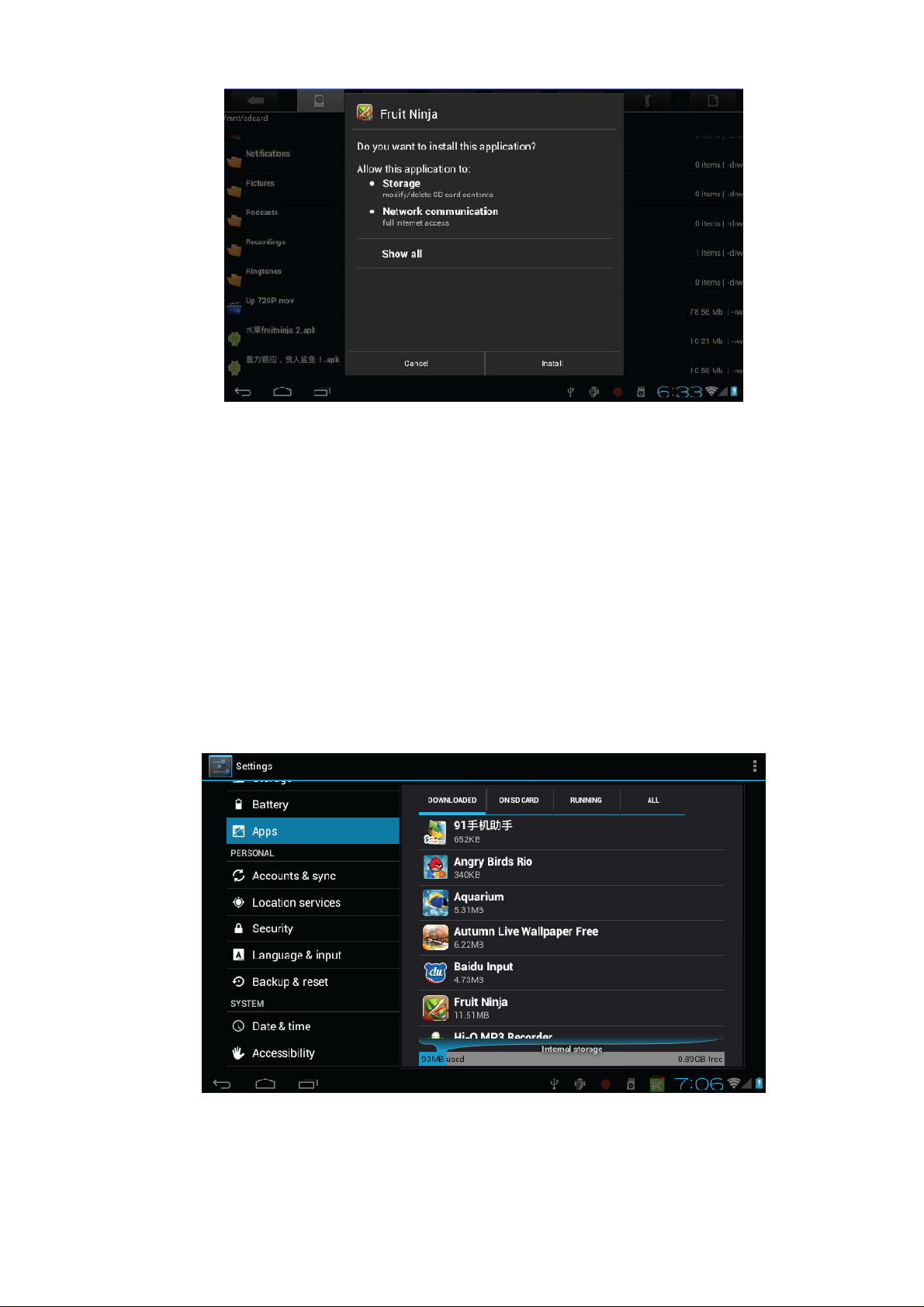
• Instalar: Toca Instalar para acced er a la interfaz del instalador de APK.
- Memoria interna se refiere a la memoria flash integrada, tarjeta SD se refiere a la tarjeta
T -Flash insertada.
- Después de acceder, selecciona el programa de configuración de APK que aparece a la
derecha, selecciona la aplicación a instalar y vuelve a la interfaz principal al finalizar la
operación. Cuando finalice la instalación el icono correspondiente a la aplicación aparecerá en
la lista de aplicaciones.
• Gestionar: Toca Configuración y selecciona APPS.
- Toca APPS y selecciona el archivo que quieres desinstalar.
- Toca el software y desinstálalo.
18
Page 20
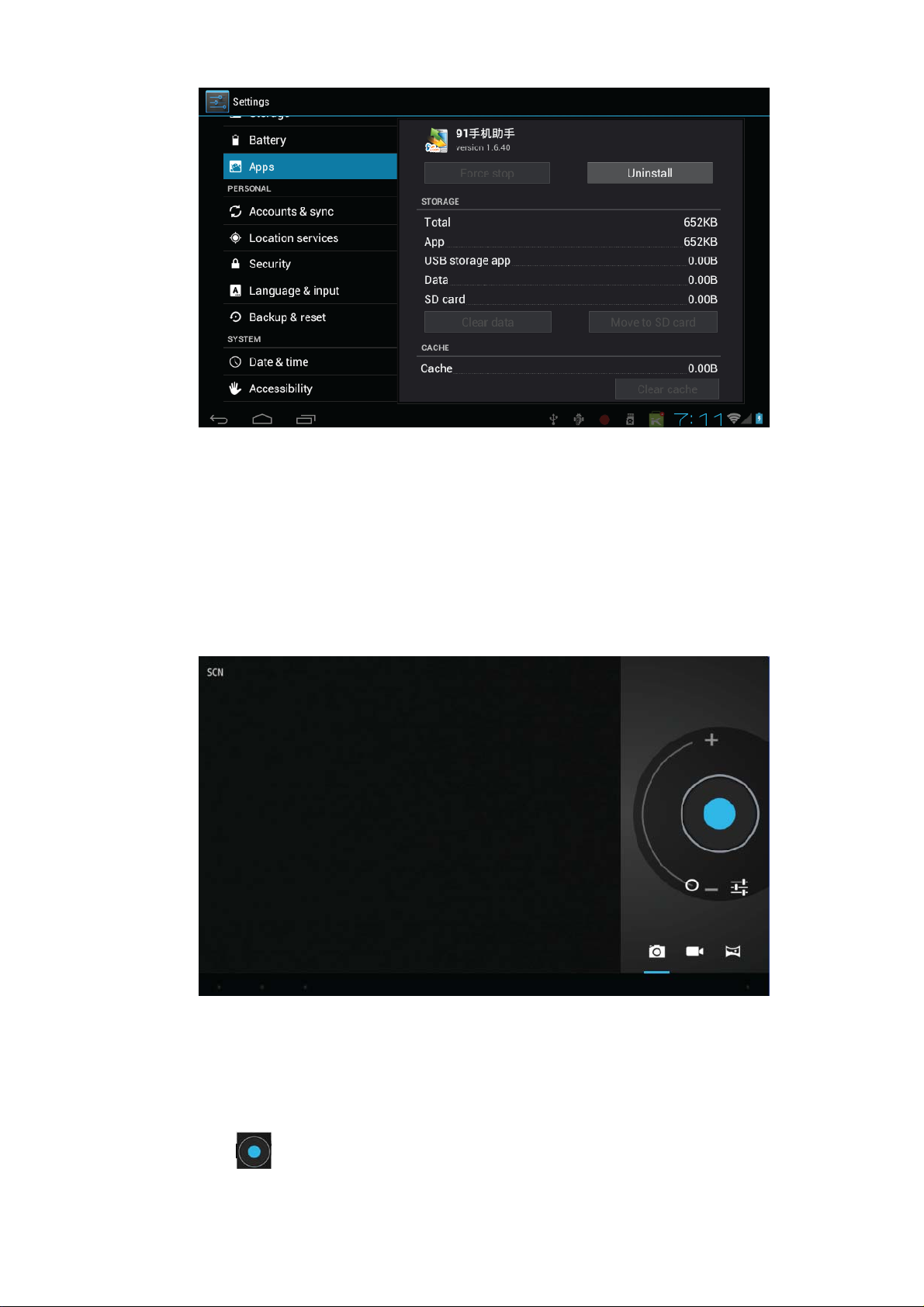
• Salir: Volver a la interfaz principal.
Nota: Todas las aplicaciones instaladas aparecerán en la lista de aplicaciones. Entre las
aplicaciones posibles figuran: juegos, mensajería, navegadores web, reproductores,
herramientas del sistema, etc.
13. Cámara y fotografía
Este dispositivo va equipado con una cámara frontal con la que se pueden tomar fotografías y
grabar vídeos.
• Toca la pestaña de aplicaciones para que aparezcan todas las aplicaciones, y toca
"fotografía" o "vídeo" en el tipo de grabación.
• Antes de grabar, puedes tocar el entorno de trabajo de la cámara para configurar los
parámetros asociados: balance de blancos, tamaño de fotografía, calidad fotográfica, modo de
enfoque, etc.
• Toca el botón
• Las fotografías o los vídeos pueden visualizarse en la ventana de previsualización.
para iniciar o finalizar la grabación.
19
Page 21
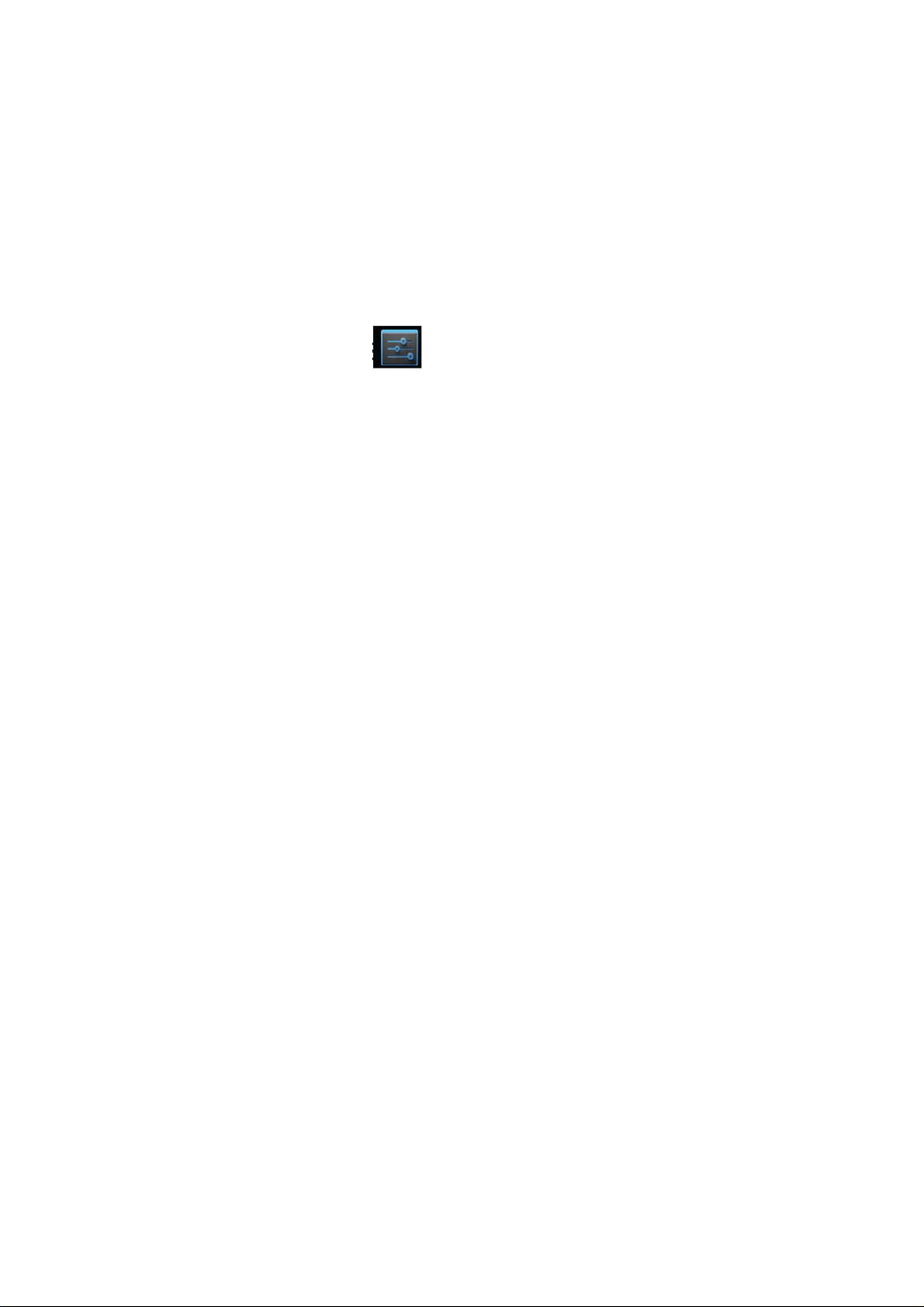
• Si deseas reproducir un vídeo que has grabado, enciende el reproductor de vídeo y elige el
vídeo que quieres reproducir.
• Si deseas ver una fotografía que has tomado, enciende el visualizador de fotografías y elige
la imagen que quieres ver.
Compartir captura de pantalla: Ahora puedes compartir lo que aparece en tu pantalla.
Simplemente haz una captura de pantalla (los botones para subir y bajar el volumen y el botón
de encendido permiten hacer una captura de pantalla y almacenarla).
\ Configuración del sistema
Toca el icono de configuración para acceder a la configuración del sistema, donde
puedes cambiar opciones de los menús Wi-Fi y redes, sonido, pantalla, ubicación y seguridad,
aplicaciones, cuentas y sincronización, privacidad, almacenamiento, idioma y teclado, entrada
y salida de voz, y fecha y hora.
1. Wi-Fi: WLAN on/off: Marca esta casilla si prefieres usar WLAN para tu conexión de datos.
Configuración de WLAN: Abre la pant alla de config ura ció n de WLA N y selecc iona la re d den tro
de la lista de redes. Escribe tu nombre de usuario o contraseña en caso necesario.
2) Uso de datos: Proporciona una representación gráfica del uso de datos para un ciclo de
uso de datos específico mediante datos móviles o Wi-Fi.
3) Más VPN:
VPN son las siglas en inglés del modo privado virtual. Mediante esta funcionalidad, puedes
conectarte a tu red privada mediante una red pública de forma segura. Puedes añadir una
conexión VPN, personalizarla según tus necesidades y guardar la configuración. Una vez
creada la red, selecciona la red para conectarte a ella.
Punto de conexión portátil: Con esta función, puedes compartir tu red móvil con otros
dispositivos inalámbricos.
Red móvil
• Selecciona la funcionalidad de roaming de datos.
• Selecciona una red inalámbrica. - Busca todas las redes disponibles o selecciona una
automáticamente.
• Añade o modifica nombres de puntos de acceso de red (APNs) - No cambies esta
configuración a menos que te lo recomiende un operador de red in alámbrica.
4) Configuración de sonido: Puedes ajustar el volumen, el s onido d e bloqueo de p a nt alla y el
sonido que se emite cuando tocas la pantalla.
5) Configuración de pantalla: Pu edes ajustar el brillo, la rotación automática de la pantalla, la
animación, el modo de espera, el fondo de pantalla, el tamaño de la fuente, el sistema de
coordenadas del acelerómetro y la adaptación de la pantalla.
6) Configuración de almacenamiento: En este menú puedes verificar el uso del
almacenamiento y extraer y borrar tarjetas TF.
20
Page 22
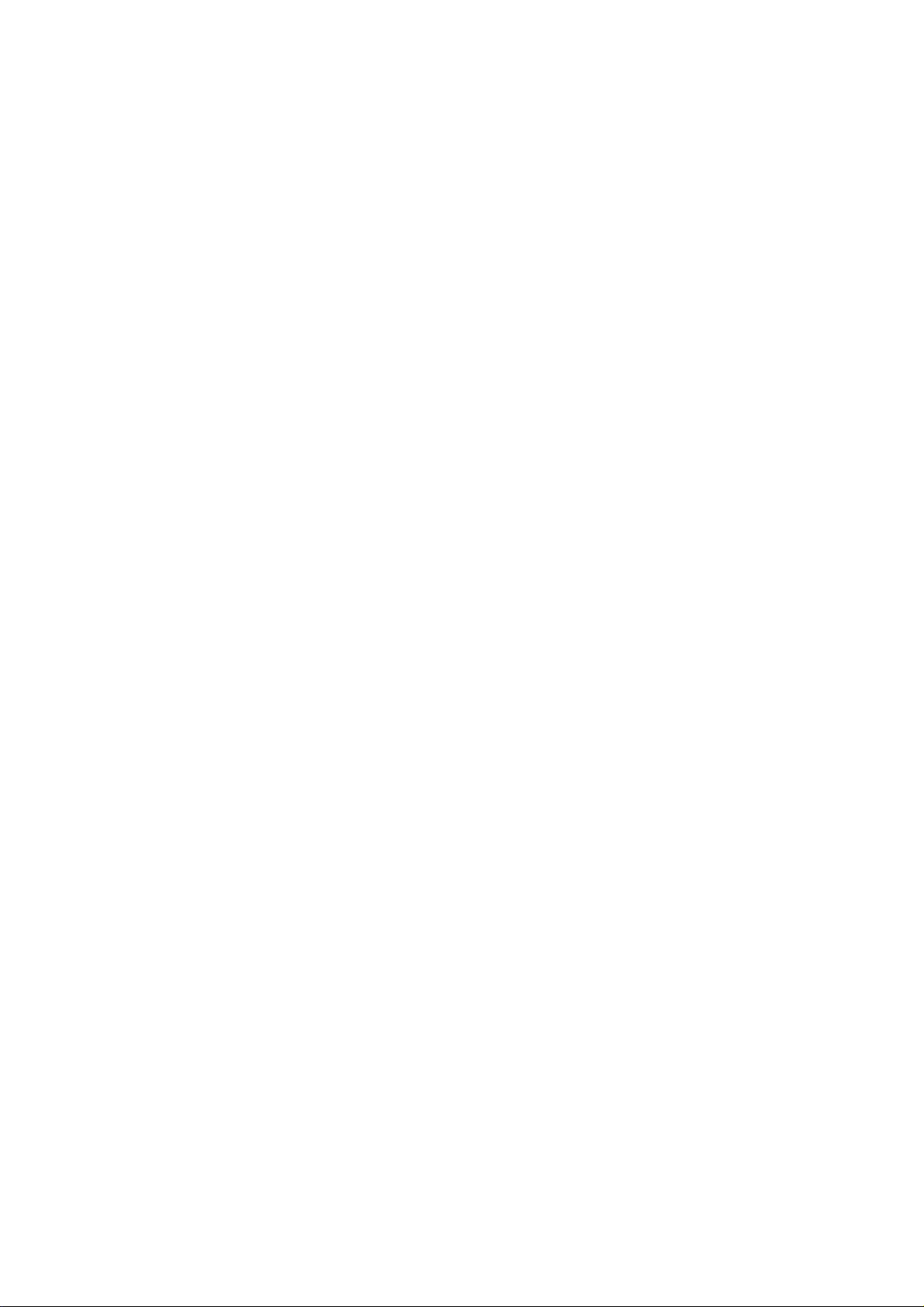
Aviso: Antes de extraer la tarjeta TF (en caso de que hayas insertado una), ex trae la tarjeta TF
por si existe algún conflicto con las aplicaciones.
7) Batería: Muestra el nivel actual de batería y la distribución del consumo de batería entre las
diferentes aplicaciones.
8) Configuración de aplicaciones: Aquí puedes gestionar las aplicaciones, así como
comprobar el uso del almacenamiento y de la batería.
Aviso: Si quieres instalar aplicaciones que no se han descargado desde Google Play, es
necesario activar primero la opción Origen desconocido.
9) Configuración de cuentas y sincronización: En este menú puedes gestionar las cuentas
del dispositivo.
10) Servicio de ubicación: Aquí puedes configurar el servicio de ubicación de Google y la
Ubicación y Búsqueda de Google, que permite mejorar los resultados de las búsquedas y de
otros servicios de Google.
11) Configuración de seguridad: Desde aquí puedes configurar el bloqueo de la pantalla y
los administradores del dispositivo, así como la información del propietario y el
almacenamiento de credenciales.
12) Configuración de idioma y teclado: Permite configurar el idioma del sistema y elegir
entre los diferentes métodos de introducción del teclado.
Aviso: Si has instalado un método de introducción y quieres usarlo, recuerda que debes
activarlo en este menú (todos los métodos pueden ser activados aquí). Mantén pulsado el
espacio en el que quieres escribir para que aparezca una ventana emergente donde podrás
elegir el método de introducción.
13) Copia de seguridad y restauración: En este menú puedes hacer copias de seguridad de
los datos y reestablecer los valores de fábrica en el dispositivo.
14) Configuración de fecha y hora: Aquí puedes ajustar la fecha y la hora.
15) Accesibilidad: Aquí encontrarás ciertas funcionalidades especiales d estinadas a ayudar a
personas con ciertas discapacidades. Letras grandes: El tamaño de la fuente utilizada en el
dispositivo puede aumentarse o disminuirse para que el usuario pueda verlo mejor. Botón de
encendido para finalizar llamada: Si se marca esta opción, las llamadas pueden colgarse con
el botón de encendido. Retardo al tocar y mantener pulsado: Es el tiempo necesario para
reconocer una selección concreta. Instalar web scripts: Instala comandos desde Google para
que el contenido web sea más accesible. Silenciar al dar la vuelta: El teléfono se silenciará
cuando se le dé la vuelta.
16) Opciones de desarrollador:
• Depuración USB: Selecciona esta opción para conectar el dispositivo a un PC mediante un
cable USB.
• Permanecer encendido: La pantalla nunca se pone en modo de espera cuando se carga el
dispositivo.
21
Page 23
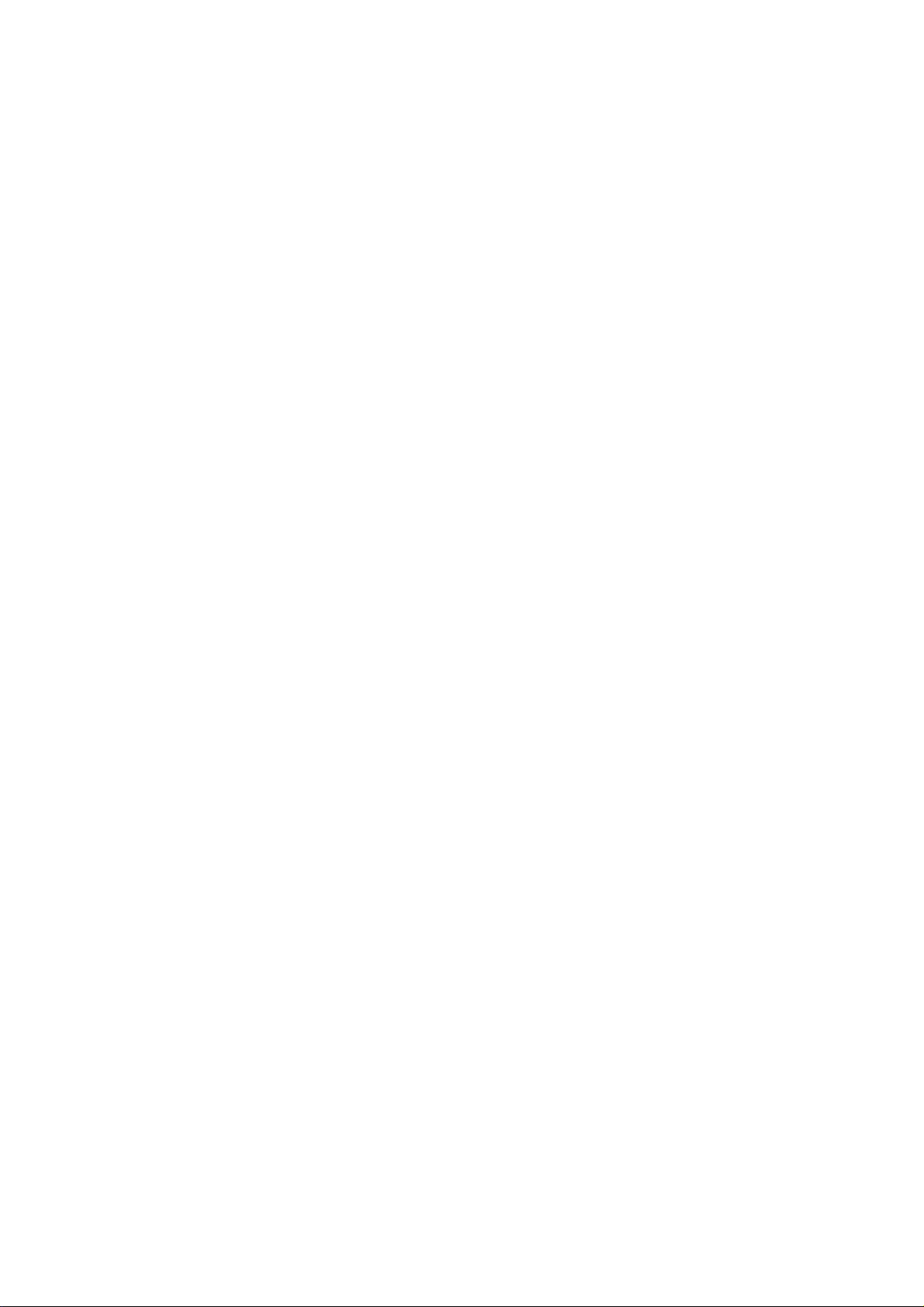
• Permitir ubicaciones de prueba: Permite el envío de ubicaciones e información de servicio de
prueba a un servicio de gestión de ubicaciones para realizar pruebas.
17) Acerca de la tableta: Permite verificar la información del dispositivo.
22
Page 24
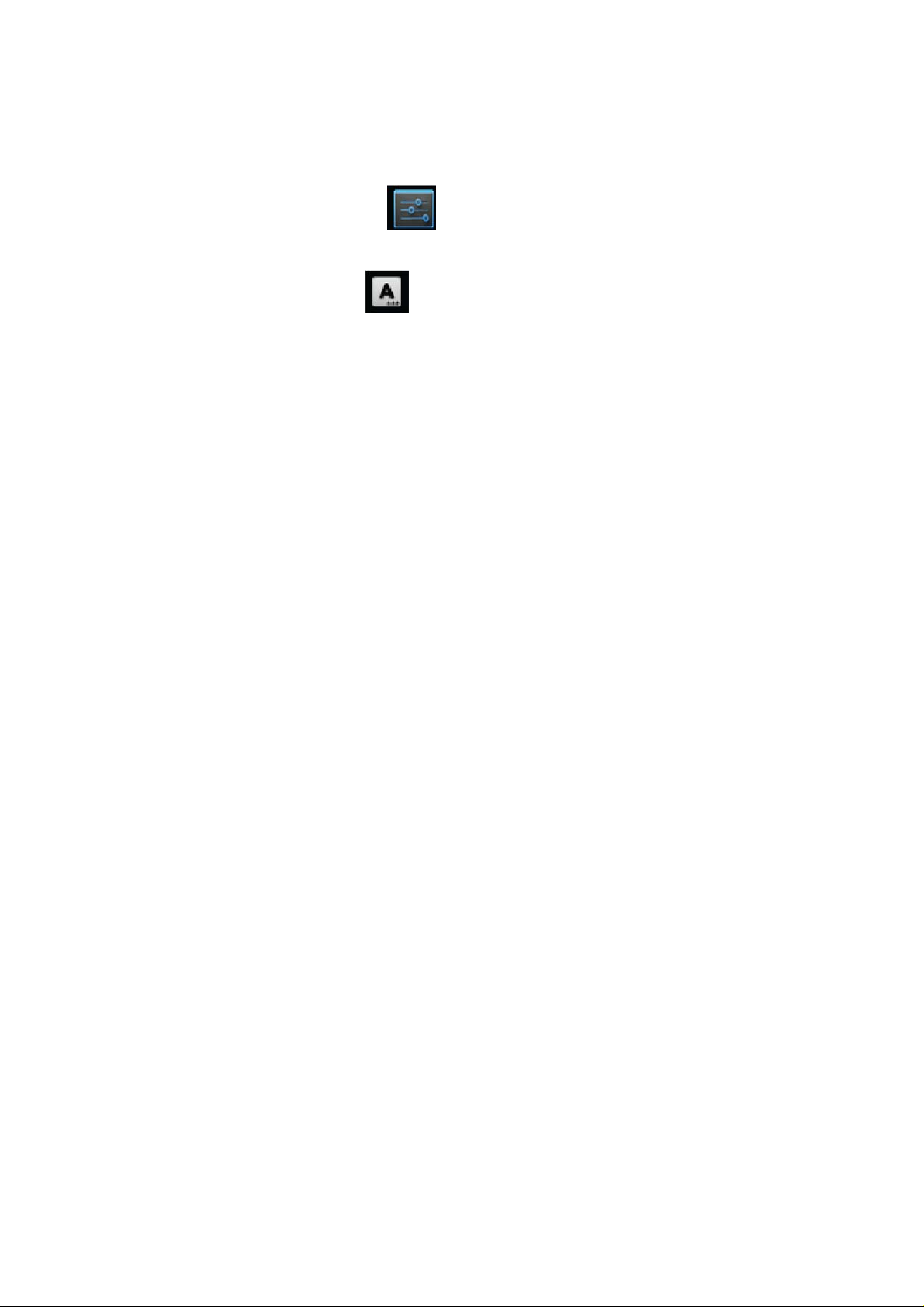
\ Preguntas frecuentes
1. ¿Cómo puedo cambiar los idiomas si he elegido por error un idioma que no
comprendo?
• Busca el icono de configuración
de configuración.
• Después, selecciona el icono
primera opción es la configuración de idioma.
2. ¿Cómo puedo cambiar el método de introducción mientras estoy escribiendo?
• Mantén pulsado el espacio en el que estás escribiendo para que aparezca una ventana
emergente donde podrás elegir el método de introducción.
3. Ya he instalado algunas aplicaciones, pero no las encuentro, ¿por qué?
• Por defecto, algunas aplicaciones se instalan en la tarjeta TF externa, así que si has extraído
la tarjeta TF del dispositivo, no podrás ver estas aplicacion es.
4. No se puede encender el modo de presentación de fotografías.
• Comprueba el nivel de batería y cárgala si está descargada.
• Conecta el dispositivo al adaptador AC.
• Ponte en contacto con el vendedor si después de cargar el dispositivo sigue sin poder
encenderse.
del menú de la página para acceder a las opciones
para acceder a la configuración de idioma y teclado, la
5. No oigo nada por los auriculares.
• Comprueba si el dispositivo está silenciado.
• Comprueba el nivel del volumen por si estuviera a 0.
• Comprueba si los auriculares están correct amente conectados con el dispositivo.
6. ¿Por qué no puedo instalar aplicaciones?
• Comprueba que la opción Origen desconocido está seleccionada dentro de
Configuración-Aplicaciones.
7. Aparecen códigos de error en la pantalla.
• Es un error del sistema, reinicia el dispositivo.
• El idioma en el que estás navegando no es compatible con los idiomas del dispositivo. Ponte
en contacto con el fabricante para resolv er el problema.
\ Conectividad USB/3G
Conecta el dispositivo externo 3G correcto en la ranura de entrada Micro USB con OTG.
23
Page 25

Accede a Configuración>Wi-Fi y redes>Redes móviles.
Selecciona la Activación de datos y el Roaming de datos.
Toca el icono señalado a continuación para seleccionar la opción "Nombres de puntos de
acceso".
24
Page 26

Aparecerá la opción "Nuevo APN", púlsala.
Escribe el nombre del proveedor de servicios en la opción "Nombre".
25
Page 27

Escribe el APN del proveedor de servicios en la opción “APN”. Confirma el APN del proveedor
de servicios.
26
Page 28

Después, guarda el nombre y APN seleccionado OK.
En la esquina inferior derecha de la pantalla p odrás v er la fuerza con la que llega la señal de la
red.
Una vez hecho esto podrás acceder a Internet.
27
Page 29

!
DECLARACION*DE*CONFORMIDAD*
!
GLOBAL! WOLDER! GROUP! !S.L.,!! Polígono! Ind ustrial!de!Barros!nº! 29,! 394 0 8! B a rr o s,! C a n ta b ria .!
España,! declara,! que! este! Prod uc to,! m od elo ! ! miTab! SKY,! cumple! con! lo! dispuesto! en! la!
Directiva!99/05/CE!!sobre!Equipos!de!Terminales!de!Radio!y!Telecomunicaciones!(R&TTE),! y! de!
la! Directiva! 20 0 4 /1 0 8 /C E E ! de! Compatibilidad ! Electromagnética! cu mpliendo! con! las! normas!
armonizadas.!
!
Page 30

Safety Precautions
Operate Safely:
Ó Make sure to fully-charge the battery for first time usage.
Ó Please do not use Tablet PC while charging. Disconnect the charger before use.
Ó Do not use the device if the screen is cracked or broken. Cracked and/or broken s creens
could cause injury.
Ó To reduce the risk of motion injuries:
- While using your Tablet PC, hold it with a relaxed grip and hold with two hands.
- Do not handle the Tablet PC with wet hands.
- Use hands-free accessories.
- Switch off the Tablet PC before cleaning it.
- Keep your Tablet PC and all accessories out of reach of children and animals.
Careful handling:
Ó Avoid potential damage to your Tablet PC as under:
- Keep away from liquids.
- Avoid using and/or storing in dusty and/or dirty places/environments.
- Do not drop, knock, throw or otherwise handle the Tablet PC roughly.
- Avoid exposing your Tablet PC to extreme temperatures. Extreme temperatures reduce
the charging capacity and life of batteries and Tablet PC.
- Never use damaged chargers. Use only approved CD-R King chargers.
- Do not use chemicals or other cleaning solutions to clean the Tablet PC.
- Use fiber cloth provided with Tablet PC.
Turn Off In Restricted Areas:
Use of Tablet PC in certain areas / places / conditions can be hazardous.
Switch off your Tablet PC:
Ó Inside aircrafts;
Ó Areas where chemicals are used and / or stored;
Ó In and around areas having electrical / electronic equipment s ;
Areas where any kind of blasting activity is being carried out.
Drive Safety:
Avoid using your Tablet PC while driving, and respect and obey all regulations that restrict the
use of devices while driving. Primary consideration while driving should be safety.
In order to use the device correctly, please read the following statement of the user manual
carefully before using the Tablet PC.
1
Page 31

\ Index
\ Using this Guide.................................................................................................3
\ Introducing Tablet PC ........................................................................................3
\ Specification of Tablet PC .................................................................................3
\ Know your device...............................................................................................4
\ Announcements..................................................................................................4
\ Introduction.........................................................................................................6
\ Quick Guides ......................................................................................................6
\ Network Access..................................................................................................9
\ Storage File Copy...............................................................................................9
\ Main Functions Introduction...........................................................................10
\ System Settings: ..............................................................................................18
\ FAQ....................................................................................................................21
\ USB 3G Dongle Connectivity........................................................................21
2
Page 32

\ Using this Guide
This guide has been specially designed to guide you through the bas ics of your device, such as
getting started with the device. Please read this guide carefully before using your device to
ensure safe and correct use.
The descriptions in this guide are based on the default settings of your device.
Please keep this guide for future reference.
\ Introducing Tablet PC
Congratulations on your purchase of the Tablet PC. Built-in with the Google Android™
operating system, the device gives you access to thousands of useful and entertaining
applications to enrich your mobile web experience. This powerful device puts the best of the
web and mobile computing at your fingertips in a lightweight, highly versatile platform the fits
your active lifestyle.
With integrated wireless access and a responsive capacitive touch screen, you can keep in
touch with versatile messaging, read books and newspaper on the go; stay up to date on the
latest news, weather and sports, manage your multimedia and business files.
\ Specification of Tablet PC
Screen 7 inch capacitive 5 points multi touch screen
CPU
RAM DDR3 1GB
Storage NAND Flash : 8GB
System Android 4.1
Network
Applications APK format applications
Camera Front 0.3 MP
Video RM, RMVB, AVI, MOV, WMV, MP4, 3GP, MKV, MPEG, etc.
ARM Cortex A9 Dual Core up to 1.4 GHz. With Mali400 Quad Core
Graphic
Wi-Fi: Built-in Wi-Fi Module. IEEE 802.11b/g/n.
3G: External 3G by USB Dongle.
,Open GL
Music MP3, WMA, WAV, APE, FLAC, AAC, OGG, etc
Pictures JPG, BMP, PNG ,GIF etc.
E-Books
Support TXT
、LRC、PDF、 Html、Htm、EPUB
3
Page 33

Connection Micro USB OTG port.
Mini HDMI
port
Battery Built-in Lithium Battery: 3000mAh
HD video output port.
\ Know your device
1. Camera
2. Power Button: press 3 seconds to power on/ power off, under working mode
Power button to lock/ recall the screen
3. V+: press to increase Volume.
4. V-: press to the decrease Volume
5. TF-Card slot: to connect with Micro SD card
6. HDMI Jack: HD video output
7. USB Jack: Micro-5pin connector, to connect with computer
disk
8. DC Jack: to connect with 2.5mm DC-5V/2.5 A charger
10. Earphone Jack: to connect with 3.5 mm earphone
11. Reset: Press Reset to restart device
,to connect with OTG/ U
4
short press
Page 34

\ Announcements
1. Keep the device away from moist and dust.
2. Do not put the device in high-temperature environment, especially closed car in hot
weather.
3. Do not drop or strike the device.
4. Do not shake the device violently, especially the LCD Screen part. Or, it will cause
abnormal display on the screen.
5. Choose proper volume when using the earphone which will be good for your ear.
6. Charge the device when
• The power icon shows lowest power .
• The device is turns off automatically, and when you turn it on, it turns off automatically
again.
• No response when operating the buttons.
Attention: Please use the charger offered by manufacturer to charge. Other chargers
may causes damage to the device.
Input: 100-240V ~ 50/60 Hz
Output: 5V DC === 2000 m Ah
7. Do not disconnect the device from PC when downloading, uploading or formatting, or it
will cause programming errors of the device.
8. Do not dismounting the device privately without professional guidance.
9. Do not use alcohol, thinner or benzene-chemical to clean the surface of the device.
10. Do not use the device in forbidden place, like airplane.
11. Always back-up your files in device’s memory. The manufacturer is not responsible for the
clear of files after damage or repair of the device.
12. The manufacturer reserves all rights of device’s technology and design, and will have no
obligation to inform the user if there are new versions or designs been dev eloped.
13. The device is NOT water-proof; please keep it away from water.
14. The turn on time of this device is about 20 seconds; please don’t operate the device when it
is turned on in 20 seconds
5
Page 35

Page 36

3. Power Saving Modes and Lock Screen.
• Press the “POWER” key shortly after starting up, system enter to power save and lock
mode.
• Press the “POWER” key or tap the touch screen, system will return to bright in 1 second
• The primary operation of the device will not stop under the power save mode, only the
LCD is disabled.
For example: playing music, movie, etc
• Switch OFF: When the device is OFF, press and hold the “POWER” key for 3 seconds,
the screen will display the power OFF interface, choose the power OFF item to confirm, the
system will shut automatically
Note: When the device's battery is low, it will alarm continuo usly until it shut do wn automatic ally
without charging. If the device can not start up please check if the b attery is lo w, a nd try turnin g
it on again after the battery is charged.
4. Battery management and charging.
• Make sure the battery is fully charged before use.
• Insert the micro port of the battery adaptor into DC slot of the device, and connect the
other side to the power socket.
Then the desktop icon of the battery indicates it is in charging mode. Wait until the
battery is fully-charged,
Don’t disconnect the power when charging. Once the battery is fully charged, the Icon on
the desktop will stop rolling.
Note: In order to keep the battery working in the best condition, do the following:
• Don’t charge the power in high temperature.
• No need to drain the power for this Li- battery. You can charge the power even if there is
still some power in the battery.
• In order to keep the battery in good condition, make sure to charge the device once every
two weeks if you don’t use this device for a long time.
7
Page 37

5. Definition for the icons of the Functions
Icon Function Icon Function instruction
6. USB Host Function:
• USB- Host Definition: The Micro USB on the device can be used as USB Host.
• Read U-disk: Insert the USB into the host port, press the resource manager in the
desktop, press USB enter into the port.
• External 3G USB Dongle. (See the more details on page no.19).
7. Micro SD Card Storage:
There is a Micro SD card slot in this device, it support reading the files in Micro SD cards.
Insert the Micro SD card into the card slot in right way, when take it out, just push the TF toward
to the inside, then the slot will release the Micro SD card, Micro SD card will pop out
automatically, take it then.
• Please insert the Micro SD card into the card slot of the device.
Back to Desktop
Show current power status
The current system time
Back
Operation key
Google search
System clock
New mail
Note when the system
finds new devices
Set the alert time
Reduce the volume
Louder the volume
Mene for Function Block
Adjust screen
brightness
WIFI on/off
USB Connection
Status Bar
8
Page 38

• Don’t pull out the card when operating (reading, copying), or it may cause date error.
• Don’t use the Micro SD card under high temperature condition.
• Keep the Micro SD card far from the liquid and erosive materials.
\ Network Access
The device support Wi-Fi network and external 3G network.
1. Network Access by Wi-Fi:
• Turn on Wi-Fi. The device will scan automatically for available Wi-Fi networks.
• Choose the Wi-Fi network that you want to connect to.
• Press Connect. Some network may need you input the password.
• On the Wi-Fi settings screen, press the Menu key, touch Advanced, you will get more
settings for Wi-Fi.
2. Network Access by 3G:
• Turn OFF Wi-Fi if it is working.
• Access Mobile network setting, make sure Data enabled was chosen. Then go back to
Wireless & Networks.
• Insert External 3G by USB host (micro USB / USB OTG Port).
Ó Choose Mobile network, then wait for the 3G network connection, soon you can access
network via 3G.
\ Storage File Copy
• Connect the device to computer by USB Cable, notification in the status bar will appear to
indicate that the USB is connected.
• Choose USB Connected
9
Page 39

Choose USB Connected. Then, Turn on USB storage.
The left picture shows that device storage content could be viewed and modified from
computer.
The right picture means that device storage content could NOT be viewed or modified from
computer.
\ Main Functions Introduction
1. Audio Player
Go to the Music Player: In music player mode, double-click the favorite in the list to play music
as shown in the following picture
10
Page 40

Drag the playing progress bar
Instructions of the buttons in the Music Player
Botton Instruction Button Instruction
Artist
Song
Randon Play
Play the last sone
Pause
Lyrics
to adjust the playing process.
Album
Playing Music List
Loop playback
Play the next song
Play
11
Page 41

• When no music files stored in the playlist, the system will automatically load the music files
from the card to the Music Player after turning it on the (the device supports audio file formats:
mp3, wav, midi, wma). The playlist as shown in the ab ove figure
• If there are two more songs in the Music playlist area, slide up/down the touch screen to
scroll up/down
• Double-click the favorite in the list to play music.
• In the music playing interface, click
• Drag the playback progress bar
2. Video Function
• Click the Video player icon to enter the video player interface, then open the v ide o files,
• The device supports video file formats: MKV, RM, RMVB, MP4, MOV, AVI, WMV, 3GP, etc.
• When no video files stored in the video player playlist, the system will automatically load
the video files from the card to the video player playlist after turning it on.
• Drag the playback progress bar
3. Picture Function
• Click the Gallery/ HD Player to enter the viewing interface
• Add images (supports the format of picture: BMP, JPG, JPEG, PNG, GIF)
When there is no file in the photo list, the system will automatically load the image files
from the card to the photo browsing list after opening the photo browser.
to enter the audio playing list.
to adjust audio playback progress.
to adjust video playback progress.
Open the corresponding folder, find the image file and add the picture you want.
• Click menu button, the photo can be set as wallpaper.
4. Record Function
Click the record icon
recording, click this button
recording or give up, please select manually.
to enter the record interface, click record button to start
to stop recording, the system will remind you to use this
12
Page 42

Recording playing: please select audio player to play the recor ding, firstly select t he record files
from the explorer, then click it and playing, further details ple ase refer to Audio Function.
5. ES File Manager
In file manager, you can check all files in the device, including files in built-in Memory and
external card. Also there is a quick view for pictures and videos.
6. E-book Function
Support formats of E-Book: TXT, LRC, PDF, HTML, HTM, EPUB, etc.
7. Internet Browser
• Before you use internet browse function, please make sure your network is connected. See
network access guidance in former part.
• Click IE Browser icon
website and click Go to enter a corresponding
web page, you can view the corresponding website information.
to enter to the IE interface, click the address bar and input
13
Page 43

• Click
• Click menu icon
• The device also supports other internet browsers, detail functions of those internet
browsers refer to their own instructions
8. E-mail Function:
icon to view bookmark and history record.
to access settings.
• Before you use email function, please make sure your network is connected. See network
access guidance in former part.
• When using this function for the first time, you need to add an email account to the device.
The device supports several accounts working together.
• Portal sites email accounts and enterprise email account adding methods are different.
Add portal sites email accounts. ( Example: Gmail, MSN, Yahoo, etc. )
Take Google email account for an example here.
14
Page 44

Email address: ---------------Password: *********
• For portal sites email accounts, directly input your email address and password, then click
next.
• After successful connection, input Account Name and Your Name. Account Name means
the name of this account in the device,
Your Name means the displayed name of your email in receivers’ account.
• Then you will access the account. Click email titles to read emails, long press email titles to
access options.
• Click menu Key
to access settings
Refresh: Checking new emails.
Compose: Write new emails.
Folders: Manage emails to different folders.
Accounts: View accounts in the device, add new accounts, delete accounts, set main
account.
Accounts settings: More options for email account.
9. Calendar:
Click Calendar icon to enter calendar interface.
• In calendar mode, press and scroll up/down the screen to browse through Months; or to turn
the pages.
• Auto adjusts Years when the month exceeds December or January.
• Enter interface, the number in the orange form is the intraday date, you can change the date
in setting function;
details as the setting section.
Click
to return to main menu.
10. Calculator: Click Calculator icon to enter calculator interface.
11. Alarm Clock:
• Click Clock icon to enter time interface, then click the clock to access alarm interface, and
you can add new alarms or edit
former alarms now.
• Long press former alarms to choose turn alarm on/off, edit alarm, and delete alarm. Click
alarms to edit alarm.
• You can edit alarm time, repeat mode, ringtone, and label.
15
Page 45

• In alarm interface, click menu icon to access settings. The following items
could be set.
12. APK Installer:
• This device supports the third party’s Application Package (APK format) based on Android
OS. Many Application Package can be
downloaded from internet, or copied from other devices into the storage.
• If the Application Package is not downloaded from Google Android Market, you should
operate the following steps before inst allation.
Please check Settings – Applications, make sure Unknown sources is chosen.
• Click the File Manager icon
prompted to install
• Install: Click Install, enter into the APK installer interface.
and Choose the file you want to install APK, press
- Internal Memory means built-in Flash memory, SD card means inserted T-Flash;
- After entering, select the APK format setting program in the right side, click the application
to install, back to the main interface
when complete this operation, then it finished the installing, and there will be a relevant
icon in application list.
• Manage: Click settings and Choose APPS
- Click the APPS, Choose the file you want to cancel software
- Click the software, uninstall the software.
16
Page 46

• Exit: Go back to the main interface.
Note: All installed applications will be shown in application list menu. Here applications include
games, chatting TM, internet browser, media player, system tool, etc.
13. Camera And Photograph:
This machine is equipment with camera in the front, you can take photograph and record video
clips.
17
Page 47

• Click on the applications tab to display all applications, then click "take photos" or "camera
shooting " into the shooting model.
• Before filming, you can click on camera's work environment to have associate setting, like:
white balance, photos size,
photo quality, point mode etc.
• Click on
• The photographs or video can be previewed in the preview window.
• If you want play the video you recorded, turn on the video player and choose which v ideo you
want to play.
• If you want to see the photograph you taken, turn into the photo model, and choose which
pictures you want to see.
Sharing with screen shot: You can now share what’s on your screen. More easy by taking
screen shots
(Hardware buttons volume down and power key let them snap a screen shot and store it
locally.)
button to start or end shooting .
\ System Settings:
Click setting icon to enter system settings, then you can change wireless & networks,
sound, display, location & security, Applications, accounts & sync, Privacy, Storage, language &
keyboard, voice input & output, and date & time.
1. Wi-Fi: WLAN on/off: Select this check box if you prefer to use WLAN for your data
connection. WLAN settings: Open the WLAN settings screen; select it from the network list.
Provide your username or password if required.
2) Data Usage: It provides a graphical representation of the data usage for a specified Data
Usage cycle through Mobile Internet or Wi-Fi.
3) More VPN:
18
Page 48

VPN stands for Virtual Private Mode. Using this feature, you can connect to your private
network through a public network in a secured way. You can add a VPN connection, customize
it as per your requirement and then save the settings. Once the network is created, select the
network again to connect to it.
Portable hotspot:. Using hotspot, you can share your mobile network wit other wifi enabled
devices.
Mobile network
• Select data roaming capability.
• Select a wireless operator network - Scan for all available networks, or select a network
automatically.
• Add or edit network Access Point Names (APNs) - Do not change this setting unless advised
to do so by your wireless operator.
4) Sound Setting: You can adjust Volume, Screen locks sound, and touch sound.
5) Display Setting: You can adjust Brightness, Auto-rotate screen, Animation, Sleep mode,
Wallpaper, Font size, Accelerometer coordinate system. Screen adaption.
6) Storage Setting: In this setting, you can check storage use and Mount & Erase TF cards.
Notice: Before you fetch out TF Card (if you have inserted TF card), please Unmount TF card
first, in case that some applications will arise problems.
7) Battery: It gives you the current battery level, along with the distribution of battery
consumption by different apps.
8) Applications Setting: You can manage applications here, and check storage & battery
usage.
Notice: If you want to install applications which are not downloaded from Google Android
Market, you should turn on Unknown sources in advance.
9) Accounts & Sync Setting: In this setting, you can manage accounts in the device.
10) Location service: In this setting, you can set up Google location service And Location &
Google search; Location & Google search can help to improve search resu lt and other serv ices
in Google
11) Security Setting: In this Setting, you can set up screen lock and device administrators,
owner information, Credential storage setting.
12) Language & Input Setting.
choose keyboard inputs.
Notice: If you have installed an input and you want to use it, please remember to turn on it in
this setting
(All inputs could be turned on here). Long Press the blank where you want to type, there will be
popup to choose inputs.
:In this setting, you can change the language of system, and
19
Page 49

13) Backup and restore: In this setting, you can back up data, and reset factory default.
14) Date & time Setting: In this setting, you can adjust date and time.
15) Accessibility: These are certain special features which help pe op le with certain disabilities.
Large text: The font size throughout the phone can be increased or decreased for better view
ability for the user. Power button ends call: Calls can be ended with the power button on
selecting this option. Touch & hold delay: It’s the time taken to recognize a particular selection.
Install web scripts: it installs scripts from Google that makes teir web content more accessible.
Flip mute: On flipping the phone, your phone will go on mute.
16) Developer options:
• USB debugging: Select to connect your device to a PC by using a USB cable.
• Stay Awake: Screen will never sleep while charging.
• Allow mock locations: Allow mock locations and service information to be sent to a Location
Manager service for testing.
17) About Tablet PC: Check device information.
20
Page 50

\ FAQ
1. How can I change languages if I mistakenly choose an unknown language?
• Find setting icon
• Then, choose icon
setting.
2. How can I change input when I am typing?
• Long Press the blank where you are typing, there will be popup to choose inputs.
3. I already installed some applications, but I cannot find them now, why?
• By default, some applications are installed in external TF card, so if you fetched out the TF
card from the device,
you will not see these applications.
4. The Slide cannot be turned on.
• Check the battery and charge it if there is no power.
• Connect the Slide to AC Adapter.
• Contact the seller if the Slide still cannot be turned on after charged.
in Menu Page to enter Settings.
to enter language & keyboard setting, the first option is language
5. There is no voice in the earphone.
• Check if the device is in Mute mode.
• Check the volume setting in case it is 0.
• Check the connection of earphone.
6. Why I cannot install applications?
• Please check Settings – Applications, make sure Unknown sources is chosen.
7. There is Error Codes on the screen.
• System error, restart the device.
• The language you are browsing is not supported by built-in languages, please contact the
original manufacturer to debug.
\ USB 3G Dongle Connectivity
Connect the right 3G DONGLE to Micro USB with bundled OTG
Go to Settings> Wireless & Networks > Mobile networks.
21
Page 51

Select the Data enable & Data roaming
Select the below option “Access Point Names “Please click on this (marked) icon.
22
Page 52

You will get the option of “New APN “ click on it.
T ype the Name of Service Provider in “Name” option.
T ype the APN of service provider in “APN” option. Confirm the APN from your Serv ice Prov ider.
23
Page 53

After Save the Name & APN select the by the right option
The right bottom corner you will able to see the strength of your networ
Now you are able to access the Internet.
24
Page 54

!
!
DECLARATION!OF!CONFORMITY!
!"#$%"& '#"()*& !*#+,& -."/& ,0123040& 546789:;<1& 6=& $<::08& 4>?@/& A@BCD& $<::08/& E<49<F:;<.&
)8G<H</&I=:9;J;=8&9K<9&9K;8& G:067I9/& :=J=:=4I=6& <8& L;M<F& -NO/& I0 LG1;=8& P;9K& 9K=&G:0Q;8;048& 0J&
9K=& (;:=I9;Q=& @@RCSRE)& <F079& *<6;0& )T7;GL=49& <46& M=1=I0LL74;I<9;048& M=:L;4<1& U*VMM)W/&
<46&9K=&(;:=I9;Q=&?CCBRXCDRE))&0J&)1=I9:0L<34=9;I&E0LG<9;F;1;9Y&89<46<:68&;4&<II0:6<4I=&90&
K<:L04;Z=6&89<46<:68.&
&
Page 55

Medidas de segurança
Operar com segurança:
Ó Certificar que a pilha está completamente carregada antes da prime ira utilização.
Ó Por favor, não utilizar o Tablet PC enquanto a pilha estiver a recarregar. Desligar o
carregador antes de utilizar o Tablet PC.
Ó Não utilizar o dispositivo se o ecrã estiver quebrado ou de alguma forma danificado.
Ecrãs quebrados podem causar ferimentos.
Ó Para reduzir o risco de ferimentos:
- Quando utilizar o Tablet PC, pegar nele sem apertar e com as duas mãos.
- Não pegar no Tablet PC com as mãos húmidas.
- Utilizar acessórios mãos-livres.
- Desligar o Tablet PC antes do limpar.
- Manter o Tablet PC e todos os seus acessórios fora do alcance de crianças e animais.
Manuseamento cuidadoso:
Ó Para evitar potenciais danos no Tablet PC:
- Manter afastado de líquidos.
- Evitar utilizar e/ou armazenar em locais/ambie ntes poeirentos e/ou sujos.
- Não largar, bater, atirar ou pegar no Tablet PC descuidadamente.
- Evitar expor o Tablet PC a temperaturas extremas. Temperaturas extremas reduzem a
capacidade de recarga e o tempo de vida das pilhas e do Tablet PC.
- Nunca utilizar carregadores danificados. Utilizar apenas carregadores CD-R King
aprovados.
- Não utilizar químicos nem outras soluções de limpeza no Tablet PC.
- Utilizar o tecido de fibra fornecido com o Tablet PC.
Deves desligá-lo em áreas restringidas:
Utilizar o Tablet PC em determinadas áreas, locais ou condições, pode ser perigoso.
Desligar o Tablet PC:
Ó Dentro de aviões;
Ó Áreas onde forem utilizados e/ou armazenados químicos;
Ó Em e perto de áreas com equipamento elétrico ou eletrónico;
Ó Áreas onde qualquer tipo de explosões estiverem a ser levadas a cabo.
Conduza com segurança:
Evita utilizar o Tablet PC enquanto conduz e respeita e obedece a todas as regulamentações
que restrinjam a utilização de dispositivos durante a condução. A principal preocupação
enquanto conduzes deve ser a segurança.
Para utilizar o Tablet PC corretamente, primeiro ler cuidadosamente a seguinte introdução ao
manual de utilizador.
1
Page 56

\ Índice
\ Como utilizar este guia......................................................................................................................................3
\ Introdução do Tablet PC....................................................................................................................................3
\ Especificações do Tablet PC............................................................................................................................3
\ Conhece o dispositivo.......................................................................................................................................4
\ Notas ......................................................................................................................................................................5
\ Introdução.............................................................................................................................................................6
\ Acesso à Rede.....................................................................................................................................................9
\ Copiar ficheiro de um armazenamento.........................................................................................................9
\ Introdução às Funções Principais................................................................................................................10
\ Definições do Sistema.....................................................................................................................................18
\ FAQ.......................................................................................................................................................................21
\ Ligação do Dongle 3G USB............................................................................................................................21
2
Page 57

\ Como utilizar este guia
Este guia foi especialmente concebido para ajudar a dar os primeiros passos na utilização do
teu dispositivo. Lê este guia cuidadosamente antes de utilizar o dispositivo para garantir uma
utilização correta e com segurança.
As descrições neste guia são sempre baseadas nas predefinições do seu dis positivo.
Por favor, guarda este guia para referência futura.
\ Introdução do Tablet PC
Parabéns pela aquisição do Tablet PC. Com o sistema operativo Google Android™
incorporado, este dispositivo oferece acesso a milhares de aplicações de entretenimento e de
utilidade, para o enriquecimento da tua experiência com a web móvel. Este poderoso
dispositivo coloca o melhor da web e computação móvel ao teu dispor, numa plataforma
altamente versátil e acessível, que se adapta ao teu estilo de vida ativo.
Com o acesso sem fios integrado e um ecrã tátil capacitivo, poderás manter-te em contacto
com o mundo, ler e-books e jornais no caminho para o trabalho, estar sempre atualizado com
as últimas notícias, boletim meteorológico e desportivo, e gerir os teus ficheiros de multimédia
e negócios.
\ Especificações do Tablet PC
Ecrã Ecrã de 7 polegadas capacitivo, multi toque de 5 pontos
CPU
RAM DDR3 1GB
Armazename
nto
Sistema Android 4.1
Rede
Aplicações Aplicações com formato APK
Câmara Frontal de 0,3 MP
Vídeo RM, RMVB, AVI, MOV, WMV, MP4, 3GP, MKV, MPEG, etc.
ARM Cortex A9 Dual Core até 1,4 GHz. Com Mali400 Quad Core
Graphic, Open GL
NAND Flash: 8GB
WI-FI: Módulo WI-FI Incorporado. IEEE 802.11b/g/n.
3G: Dongle de 3G Externo via USB.
Música MP3, WMA, WAV, APE, FLAC, AAC, OGG, etc.
Imagens JPG, BMP, PNG, GIF, etc.
E-Books Suporta TXT, LRC, PDF, HTML, HTM e EPUB.
3
Page 58

Ligação Porta micro USB OTG.
Porta Mini
HDMI
Porta de saída de vídeo HD
Pilha Pilha de lítio incorpora da: 3000mAh
\ Conhece o dispositivo
1. Câmara
2. Botão “Power” (Ligar/Desligar): prime durante 3 segundos para ligar/desligar, no modo
de funcionamento
e prime ligeiramente para bloquear/des blo qu e ar o ecrã
.
3. V+: prime para aumentar o Volume.
4. V -: prime para reduzir o Volume
5. Ranhura do cartão TF: para ligar o cartão Micro SD
6. Saída HDMI: saída de vídeo HD
.
.
.
7. Saída USB: tomada micro de 5 pinos, para ligar a um computador, para ligar ao
OTG/Unidade de disco
.
8. Saída DC: para ligar a cabo de carregador de 2,5mm DC-5V/2,5 A.
10. Saída para auricular: para ligar a auricular de 3,5 mm
11. Reiniciar: prime Reiniciar para reiniciar o dispo sitivo
.
.
4
Page 59

\ Notas
1. Manter o dispositivo afastado de humidade e pó/poeiras.
2. Não colocar o dispositivo em ambientes de altas temperaturas, especialmente em carros
fechados e em climas muito quentes.
3. Não largar nem bater no/com o dispositivo.
4. Não abanar violentamente o disposit ivo, especialmente o ecrã LCD. Tal poderia provocar um
funcionamento anormal do ecrã.
5. Seleciona um volume adequado quando utilizar o auricular, para não prejudicar o teu ouvido.
6. Carregar o dispositivo quando:
• o ícone de energia representar energia fraca.
• o dispositivo se desligar automaticamente e, ao voltar a ligá-lo, ele voltar a desligar-se
automaticamente.
• não responde quando primes os botões.
Atenção: Por favor, utilizar o carregador oferecido pelo fabricante. Outros carregadores
podem causar danos no dispositivo.
Entrada: 100-240V ~ 50/60 Hz
Saída: 5V DC === 2000 m Ah
7. Não desligar o dispositivo de um PC enquanto estiver a transferir, enviar ou formatar, pois t al
poderia causar erros de programação no dispositiv o.
8. Não desmontar o dispositivo sem orientação profissional.
9. Não utilizar álcool, diluente ou (o químico) benzeno p ara limpar a superfície do dispositivo.
10. Não utilizar o dispositivo em locais proibidos, tais como aviões.
11. Fazer sempre cópias de segurança dos ficheiros guardados na memória do dispositivo. O
fabricante não é responsável pela perda de ficheiros, devido à ocorrência de dano ou
reparação do dispositivo.
12. O fabricante reserva todos os direitos da tecnologia e design utilizados no dispos itivo e não
terá obrigação de informar o utilizador sobre novas versões o u designs em desenvolvimento.
13. O dispositivo NÃO é à prova de água. Por favor, manter afastado de água.
14. O tempo que este dispositivo demora a ligar é cer ca de 2 0 segu ndos; por f a v or, não operar
o dispositivo antes de ele ter sido completamente iniciado.
5
Page 60

Page 61

3. Modos de poupança de energia e Bloquear ecrã.
• Prime a tecla “Power” (Ligar/Desligar) ligeiramente e, uma vez iniciado, o sistema
entrará no modo de poupança de energia e no modo de bloqueio.
• Prime a tecla “Power” (Ligar/Desligar) ou toque o ecrã tátil, e o sistema voltará a ficar
disponível dentro de 1 segundo.
• A operação principal do dispositivo não é interrompida no modo de poupança de
energia; apenas o LCD é desativado.
Por exemplo: reproduzir música, filmes, etc.
• Desligar: Com o dispositivo desligado, prime e mantem premida a tecla “Power”
(Ligar/Desligar) durante 3 segundos. No ecrã aparecerá a interface de desligar o dispositivo.
Seleciona a opção de desligar para confirmar e o sistema desliga-se automaticamente
.
Nota: Quando a pilha do dispositivo estiver fraca, será emitido um alarme contínuo até este se
desligar automaticamente sem recarregar a pilha. Se o dispositivo não iniciar, verificar se a
pilha está fraca e tentar novamente depois de a recarreg ar.
4. Gestão e recarga da pilha.
• Certificar que a pilha está totalmente carregada antes de a utilizar.
• Inserir a ficha do transformador da pilha na ranhura DC do dispositivo e ligar a outra
extremidade a uma tomada da corrente.
Em seguida, o ícone da pilha no ambiente de trabalho indica que esta está no modo de
recarga. Aguardar até a pilha estar totalmente carregada,
Não desligue a energia enquanto estiver a recarregar a pilha. Quando a pilha estiver
totalmente carregada, o ícone no ambiente de trabalho deixará de rodar.
Nota: Para manter a pilha a funcionar nas melhore s condições, fazer o seguinte:
• Não recarregar num ambiente com altas temperaturas.
• Não há necessidade de drenar a energia desta pilha de lítio. Podes recarregar a pilha
mesmo que ainda exista alguma energia na pilha.
• Para manter a pilha em boas condições, certifica-te de a recarregar uma vez a cada duas
semanas, se não utilizares o dispositivo durante algum tempo.
7
Page 62

5. Definição dos ícones das funções
Ícone Função Ícone Função
V oltar ao ambiente de
Mostra o nível de energia
6. Função USB Host:
• Definição do USB Host: O Micro USB do dispositivo pode ser utilizado como USB Ho st.
• Ler unidade de disco: Inserir o USB na porta host, premir o gestor de recursos no
ambiente de trabalho e premir no USB a entrar numa porta.
• Dongle de 3G Externo via USB. (Ver em detalhe, na página nº 19).
7. Armazenamento em cartão Mic ro SD:
Existe uma ranhura de cartão Micro SD neste dispositivo, que lê ficheiros armazenados
em cartões Micro SD. Inserir corretamente o cartão Micro SD na ranhura. Para o remover,
bastará empurrar o TF para dentro; a ranhura libertará o cartão Micro SD, empurrando-o para
A hora atual do sistema
Novo correio eletrónico
trabalho
atual
Anterior
Tecla de operação
Procura no Google
Relógio do sistema
Emite uma nota quando
o sistema encontrar
novos dispositivos
Define a hora do alerta
Reduz o volume
Aumenta o volume
Menu para a Função
Bloquear
Ajustar o brilho do ecrã
WI-FI ligado/desligado
Ligação USB
Barra de Estado
8
Page 63

fora automaticamente. Poderás então removê-lo completamente.
• Inserir o cartão Micro SD na ranhura do dispositivo.
• Não remover o cartão enquanto estiver a ser operado (a ler ou a copiar...), tal poderia
causar um erro de dados.
• Não utilizar o cartão Micro SD em condições de altas temperaturas.
• Manter o cartão Micro SD afastado de líquidos e materiais erosivos.
\ Acesso à Rede
O dispositivo suporta redes WI-FI e rede 3G externa.
1. Acesso à Rede via WI-FI:
• Ligar o WI-FI. O dispositivo procurará automaticamente redes WI-FI disponíveis.
• Selecionar a rede WI-FI à qual desejares ligar o dispositivo.
• Premir Ligar. Algumas redes podem requerer a introdução de uma palavra-passe.
• No ecrã de definições da ligação WI-FI, prime a tecla de Menu e toca em Avançado para
obter mais definições.
2. Acesso à Rede via 3G:
• Desligar o WI-FI, se estiver a funcionar.
• Abrir a configuração de rede móvel. Certificar que Ativação de dados foi selecionado. Em
seguida, voltar a Ligação sem fios & Redes.
• Inserir o 3G Externo no Anfitrião USB (micro USB / Porta OTG USB).
Ó Selecionar Rede móvel e aguardar a ligação de rede 3G; rapidamente terás acesso á
rede 3G.
\ Copiar ficheiro de um armazenamento
• Ligar o dispositivo ao computador através de um cabo USB. Aparecerá uma notificação na
barra de estado indicando que o USB está ligado.
• Selecionar o USB ligado.
9
Page 64

Selecionar o USB ligado. Em seguida, ligar o
armazenamento USB.
A imagem à esquerda mostra que o conteúdo do dispositivo de armazenamento poderia ser
visto e modificado a partir do computador.
A imagem à direita mostra como o conteúdo do dispositivo de armazenamento NÃO poderia
ser visto e modificado a partir do computador .
\ Introdução às Funções Principais
1. Função Áudio
Ir para o Leitor de Música: No modo de leitor de música, clicar duas vezes no favorito da lista
para reproduzir música; tal como mostrado na imagem seguinte
:
10
Page 65

Arrastar a barra de progresso da reprodução
de reprodução.
Instruções para os botões do Leitor de Música
Botão Instruções Botão Instruções
Artista
Música
Reproduzir Aleatório
Reproduzir a música
anterior
Pausa
para ajustar o processo
Álbum
Lista de
Reprodução de
Músicas
Reprodução em
Loop
Reproduzir a
música seguinte
Reproduzir
Letra
11
Page 66

• Quando não existirem ficheiros de música na lista de reprodução, o sistema carrega
automaticamente ficheiros do cartão para o leitor de música depois de o ligar (o dispositivo
suporta os seguintes formatos de ficheiro áudio: mp3, wav, midi, wma). A lista de reprodução,
tal como mostrada na figura em cima
:
• Se existirem mais do que duas músicas na área da lista de reprodução, deslocar o ecrã
para cima e para baixo.
• Clicar duas vezes num favorito da lista para o reproduzir.
• Na interface de reprodução de música, clicar em
para entrar na lista de
reprodução.
• Arrastar a barra de progresso do leitor
para alterar o ponto da
leitura.
2. Função Vídeo
• Clicar no ícone do leitor de vídeo para entrar na interface e abrir ficheiros de vídeo.
• O dispositivo suporta os seguintes formatos de ficheiro de vídeo: MKV, RM, RMVB, MP4,
MOV, AVI, W MV, 3GP, etc.
• Quando não existirem ficheiros de música na lista de reprodução, o sistema carrega
automaticamente ficheiros do cartão para o leitor de música depois d e o ligar.
• Arrastar a barra de progresso do leitor
para alterar o ponto da
leitura.
3. Função Imagem
• Clicar em Galeria/Leitor HD, para entrar na interface de visualização.
• Adicionar imagens (são suportados os seguintes formatos de imagem: BMP, JPG, JPEG,
PNG, GIF)
.
Quando não existirem ficheiros na lista de fotos, o sistema carregará automaticamente
ficheiros de imagem do cartão para a lista de fotos, depois de abrir o browser de fotos.
Abrir a pasta correspondente, localizar o ficheiro de imagem e adicionar uma imagem.
• Clicar no botão menu para definir a foto como padrão de fundo.
4. Função Gravar
Clicar no ícone de gravação
para entrar na interface de gravação. Clicar no botão de
12
Page 67

gravar para iniciar a gravação e clicar neste botão para parar a gravação; o
sistema perguntar-te-á se desejas utilizar essa grav ação o u ap agá- la e a es colha será m anual.
Reproduzir gravação: selecionar o leitor de áudio para reproduzir a gravação; primeiro
selecionar os ficheiros no explorador e, em seguida, clicar em cada um para os reproduzir.
Para informações mais detalhadas, consultar Funçã o Áudio.
5. Gestor de Ficheiros
No gestor de ficheiros, podes marcar todos os ficheiros existentes no dispositivo, incluindo na
memória incorporada e no cartão externo. Também existe uma vista rápida para imagens e
vídeos.
6. Função e-book
Suporta os seguintes formatos de e-book: TXT, LRC, PDF, HTML, HTM, EPUB, etc.
7. Função Browser da Internet
• Antes de utilizar a função Browser da Internet, certificar que a rede está ligada. Ver as
instruções para o acesso à rede na secção anterior.
• Clicar no ícone do IE Browser
endereços e introduzir o endereço do website, e clicar em Ir para entrar na página web
e ver a informação do website.
para entrar na interface do IE, clicar na barra de
13
Page 68

• Clicar no ícone
• Clicar no ícone de menu
• O dispositivo suporta outros browsers. Para informações detalhadas sobre as funções
desses browsers, consultar as instruções de cada um.
para ver o marcador e o registo do histórico.
para aceder às definições.
8. Função correio eletrónico:
• Antes de utilizar a função correio eletrónico, certificar que a rede está ligada. Ver as
instruções para o acesso à rede na secção anterior.
• Quando utilizares esta função pela primeira vez, terás de adicionar uma conta de
correio eletrónico ao dispositivo. O dispositivo suporta várias contas em simu ltâneo.
• Os métodos para adicionar contas de correio eletrónico de portais e de empresas são
14
Page 69

diferentes.
Adicionar contas de correio eletrónico de portais. (Exemplo: Gmail, MSN, Yahoo, etc.)
Usemos aqui uma conta de correio eletrónico Google como exemplo.
Endereço de correio eletrónico: ---------------Palavra-passe: *********
• Para contas de correio eletrónico de portais, introduzir diretamente o endereço de
correio eletrónico e palavra-pass e, e clicar em seguinte.
• Depois de estabelecer ligação, introduzir o Nome da Conta e o teu Nome. O Nome da
Conta é o nome da conta no dispositivo, o teu Nome é o nome associado ao te u corre io
eletrónico, que aparece ao destinatário.
• Em seguida, poderás aceder à conta. Clicar em títulos de correio eletrónico para ler
mensagens de correio eletrónico, premir e manter premidos títulos de correio eletrónico,
para aceder a opções.
• Clica na tecla Menu
Atualizar: Para verificar se existem novas mensagens de correio eletrónico.
Compor: Para escrever novas mensagens de corre io eletrónico.
Pastas: Para gerir mensag ens de correio eletrónico em pastas diferentes.
Contas: Para ver contas no dispositivo, adicionar novas contas, eliminar contas, definir
uma conta como conta principal.
Definições de contas: Mais opções para contas de correio eletrónico.
9. Calendário:
Clicar no ícone Calendário para entrar na interface de calend ário.
• No modo de calendário, premir e deslocar o ecrã para cima/para baixo, para mudar de
mês ou mudar de página.
• Muda automaticamente de ano quando o mês excede De zembro ou Janeiro.
• Na interface, o número na área cor de laranja é a data atual. Podes mudar a data em
definições; ver detalhes na secção de definiçõ es.
para aceder a definições.
• Clicar em
10. Calculadora: Clicar no ícone de Calculadora para entrar na interface da calculadora.
11. Relógio Despertador:
• Clicar no ícone de Relógio para entrar na interface e, em seguida, clicar no relógio para
aceder à interface de despertador, onde podes adicionar novos alarmes ou editar
alarmes já existentes.
para voltar ao menu principal.
15
Page 70

• Prime e mantem premidos alarmes existentes para ativar/desativar, editar ou eliminar.
Clicar em alarmes para editar.
• Podes editar a hora, o modo de repetição, o som e o n ome do alarme.
• Na interface de despertador, clicar no ícone de menu
definições. Podes definir os seguintes itens.
12. Instalador de APKs:
• Este dispositivo suporta pacotes de aplicações (APKs) de terceiros para o Android.
Muitos pacotes de aplicações podem ser transferidos da Internet ou copiados de outros
dispositivos para o armazenamento.
• Se um pacote de aplicações não for transferido do Google Play, deves executar os
seguintes passos antes da instalação.
Em Definições>Aplicações, certificar que a opção Origens desconhecidas é
selecionada.
• Clicar no ícone Gestor de Ficheiros
instalar, e confirmar que desejas continuar a instalação.
e selecionar o ficheiro APK que desejares
para aceder a
• Instalar: Clicar em Instalar e e ntrar na interface de instalação de APKs.
- Memória Interna refere-se à memória Flash incorporada e cartão SD refere-se ao cartão
T -Flash inserido.
- Depois de entrar, selecionar a definição de Programa no Formato APK no lado direito,
clicar na aplicação a instalar e voltar para a interface principal.
Uma vez concluída esta operação, a instalação é executada e aparece o respetivo ícone
na lista de aplicações.
16
Page 71

• Gerir: Clicar em definições e selecionar APPS.
- Clicar em APPS, selecionar o ficheiro do software que desejas cancelar.
- Clicar em Software, desinstalar o Soft ware.
• Sair: Voltar à interface principal.
Nota: Todas as aplicações instaladas aparecerão no menu de lista de aplicações. Aqui, em
aplicações são incluídos jogos, programas de chat, browsers da internet, leitores de
multimédia, ferramentas do sistema, etc.
13. Câmara e fotografia:
Este dispositivo é equipado com uma câmara frontal. Podes tirar fotografias e gravar clips de
vídeo.
17
Page 72

• Clicar no separador de aplicações para ver todas as aplicações e clicar em “tirar fotos”
ou “filmar” para modelos de filmagem.
• Antes de filmar, podes clicar no ambiente de trabalho da câmara para aceder a
definições como: equilíbrio de brancos, tamanho das fotos, qualidade das fotos,
definição da imagem, etc.
• Clicar no botão
• As fotos ou vídeos podem ser previstas na janela de pr é-visualização.
• Se desejares reproduzir o vídeo que tenhas gravado, liga o leitor de vídeo e seleciona o
vídeo que desejares reproduzir.
• Se desejares ver uma foto que tenhas tirado, muda para modelos de fotos e seleciona
as imagens que desejares ver.
Partilhar instantâneo do ecrã: Podes partilhar o que aparece no ecrã. É mais fácil criando
instantâneos do ecrã
(Os botões físicos do dispositivo de reduzir volume e “Power” (Ligar/Desligar) permitem criar
um instantâneo do ecrã e armazená-lo localmente.)
.
para iniciar a filmagem ou parar de filmar.
\ Definições do Sistema
Clicar no ícone de definições para entrar em definições do sistema e alterar redes sem
fios e redes, som, definições do ecrã, alocação e segurança, aplicações, contas e
sincronização, privacidade, armazenamento, idioma e teclado, entrada e saída de voz, e data
e hora.
1. WI-FI: WLAN ligado/desligado: Selecionar est a caixa de verifica ção se preferir utilizar W LAN
para a ligação de dados. Definições WLAN: Abrir o ecrã de definições da rede WLAN e
selecioná-la a na lista de redes. Introduzir o nome de utilizador ou palavra-passe, se
necessária.
18
Page 73

2) Utilização de Dados: Fornece a representação gráfica da utilização de dados através da
Internet Móvel ou WI-FI, durante um ciclo de utilização especifica do.
3) Mais VPN:
VPN significa Modo Privado Virtual. Com est a funcionalidade, po des ligar à tua r ede privada de
forma segura, através de uma rede pública. Podes adicionar uma ligação VPN, personalizá-la
de acordo com o necessário e guardar as definições. Uma vez criada a rede, selecioná-la
novamente para a ligar.
Hotspot Portátil: Com um hotsp ot podes p artilhar a tua re de móvel c om outros di spositivos c om
ligação WI-FI.
Rede móvel
• Seleciona Roaming de Dados.
• Seleciona uma rede sem fios - Podes escolher uma das redes disponív eis, ou selecionar uma
rede automaticamente.
• Adicionar ou editar Nomes de Pontos de Acesso (APNs) - Não alterar esta definição se tal
não for solicitado pelo seu fornecedor de rede sem fios.
4) Definição do Som: Podes ajustar o Volume, o som para os bloqueios do Ecrã e o som do
toque.
5) Definição do Ecrã: Podes ajustar Brilho, Rotação Automátic a do Ecrã, Animação, Modo de
Suspensão, Padrão de Fundo, Tamanho do Tipo de Letra e Sistema de Coordenação do
Acelerômetro. Adaptação do Ecrã.
6) Definição do Armazenamento: Nesta definição podes verificar a utilização do
armazenamento e montar e remover cartões TF.
Aviso: Antes de remov er um cartão TF (se tiveres ins erido um cartão TF), primeiro desmont a-o,
porque poderão surgir problemas com algumas aplicações.
7) Pilha: Indica o nível de energia da pilha, e a distribuição do consumo da pilha pelas
diferentes aplicações.
8) Definição de Aplicações: Aqui podes gerir aplicações e verificar o armazenamento e a
utilização da pilha.
Aviso: Se desejares instalar aplicações não transferidas do Google Play, deves previamente
selecionar a opção Origens desconhecidas.
9) Definição de Contas e Sincronização: Nesta definição pode gerir contas registadas no
dispositivo.
10) Serviço de Alocação: Aqui podes configurar o Serviço de Alocação Google e a Procura
Google. A Procura e Alocação de Google podem ajudar a melhorar os resulta dos de procuras e
outros serviços do Google.
11) Definição de Segurança: Aqui podes configurar o bloqueio do ecrã, administradores do
dispositivo, informações sobre o proprietário e o armazenamento de credenciais.
19
Page 74

12) Definição de Idioma e Métodos de Introdução de Dados: Aqui podes mudar o idioma de
interface do sistema, e selecionar teclados.
Aviso: Se tiveres instalado um método de introdução de dados e desejares utilizá-lo, lembra-te
de ativá-lo nesta definição
(todos os métodos de introdução de dados podem ser ativados aqui). Prime e mantem premid o
o espaço onde desejas digitar, e aparecerá uma caixa de diálogo para selecionar métodos de
introdução de dados.
13) Cópias de Segurança e Restauros: Aqui podes criar cópias de segurança de dados, e
repor definições de fábrica.
14) Definição de Data e Hora: Aqui podes acert ar a data e a hora.
15) Acessibilidade: Funcionalidades especiais que ajudam as pessoas com determinadas
deficiências. Texto grande: O tamanho do tipo de letra utilizado no telefone pode ser
aumentado ou diminuído, para obter a melhor visualização para o utilizador. O botão “Power”
(Ligar/Desligar) termina uma chamada: Se selecionares est a opçã o, as chama das poder ão ser
terminadas premindo o botão “Power” (Ligar/Desligar). Tempo para tocar: É o tempo que o
dispositivo demora a reconhecer uma seleção em particular. Instalar web scripts: instala scripts
do Google que tornam o teu conteúdo web mais acessível. Virar para silenciar: Ao virar o
telefone, o telefone fica sem som.
16) Opções de programador:
• Depurar USB: selecionar a ligação do dispositivo a um PC, utilizando um cabo USB.
• Não Suspensão: o ecrã nunca entrará em suspensão enquanto estiver a recarregar.
• Permitir alocações de prova: Permitir alocações de prova e o envio de informação do serviço
a um serviço de gestão de localizações, para teste
.
17) Acerca do Tablet PC: Verificar informações do dispositivo.
20
Page 75

\ FAQ
1. Como posso mudar de idioma se, inadvertidamente, selecionar um idioma
desconhecido?
• Localiza o ícone de definições
• Em seguida, seleciona o ícone
Introdução de Dados. A primeira opção é a definição do idioma.
2. Como posso mudar o método de introdução de dados quando estou a digitar?
• Prime e mantem premido o espaço onde estás a digitar. Aparecerá uma caixa de diálogo
onde poderás selecionar o método de introdução de dados.
3. Eu instalei algumas aplicações, mas agora não consigo encontrá-las. Porquê?
• Por predefinição, algumas aplicações são instaladas no cartão TF externo. Portanto, se
retiraste o cartão TF do dispositivo, não p oderás ver essas aplicações.
4. O Slide não liga.
• V erifica a pilha e recarrega-a, se estiver descarregada.
• Liga o Slide ao transformador AC.
• Contacta o vendedor se o Slide ainda não ligar, depois de carregado.
na página menu para acessar Definições.
para entrar em Definição de Idioma e Métodos de
5. O auricular não tem som.
• V erifica se o dispositivo está no modo Sem Som.
• V erifica se a definição do volume é 0.
• V erifica a ligação do auricular.
6. Porque não consigo instalar aplicações?
• V erifica Definições>Aplicações, certifica que a opção Origens desconhecidas está marcada.
7. Existem Códigos de Erro no ecrã.
• Erro de sistema. Deves reiniciar o dispositivo.
• O idioma com que estás a trabalhar não faz parte dos idiomas incorporados. Por favor,
contacta o fabricante original.
\ Ligação do Dongle 3G USB
Liga o DONGLE 3G ao Micro USB com bundled OTG.
Vai a Definições>Ligação Sem Fios e Redes>Red es Móveis.
21
Page 76

Seleciona Dados e Roaming de Dados.
Seleciona a opção em baixo “Nomes de Pontos de Acesso” e clica neste ícone (marcado).
22
Page 77

Obterás a opção “Novo APN”. Clica nessa opção.
Digita o nome do fornecedor do serviço em “Nome”.
Digita o APN do fornecedor do serviço em “APN”. Confirma o APN com o fornecedor do
serviço.
23
Page 78

Depois de guardar o nome e o APN, seleciona o símbolo junto à opção corret a
No canto inferior direito poderás ver a força de sinal da tua rede e poderás aceder à Internet.
24
Page 79

DECLARAÇÃO DE CONFORMIDADE
GLOBAL WOLDER GROUP S.L., Polígono Industrial de Barros nº 29, 39408 Barros, Cantabria.
Espanha, declara, que este Produto, modelo miTab SKY, cumpre com o disposto na Directiva
99/05/CE
Directiva 2004/108/CEE de Compatibilidade Electromagnética cumprindo com as normas
harmonizadas.
sobre Equipamentos de Terminais de Rádio e Telecomunicações (R&TTE), e na
Page 80

